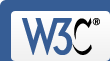Congratulations!
This is a valid RSS feed.
Recommendations
This feed is valid, but interoperability with the widest range of feed readers could be improved by implementing the following recommendations.
... rel="self" type="application/rss+xml" />
^line 428, column 0: (2 occurrences) [help]
<content:encoded><![CDATA[<div id="pl-23609" class="panel-layout" ...
line 596, column 3: (6 occurrences) [help]
]]></content:encoded>
^]]></description>
Source: http://feeds.feedburner.com/EsmComputerBlog
<?xml version="1.0" encoding="UTF-8"?><rss version="2.0"xmlns:content="http://purl.org/rss/1.0/modules/content/"xmlns:wfw="http://wellformedweb.org/CommentAPI/"xmlns:dc="http://purl.org/dc/elements/1.1/"xmlns:atom="http://www.w3.org/2005/Atom"xmlns:sy="http://purl.org/rss/1.0/modules/syndication/"xmlns:slash="http://purl.org/rss/1.0/modules/slash/"><channel><title>ESM-Computer Magazin</title><atom:link href="https://www.esm-computer.de/magazin/feed/" rel="self" type="application/rss+xml" /><link>https://www.esm-computer.de/magazin/</link><description>Tipps und Tricks aus der IT-Welt</description><lastBuildDate>Thu, 28 Dec 2023 10:00:55 +0000</lastBuildDate><language>de-DE</language><sy:updatePeriod>hourly </sy:updatePeriod><sy:updateFrequency>1 </sy:updateFrequency><generator>https://wordpress.org/?v=6.1.4</generator><item><title>Green Hosting – 3 grüne Alternativen für deine Website</title><link>https://www.esm-computer.de/magazin/nachhaltigkeit/green-hosting-3-gruene-alternativen-fuer-deine-website/</link><comments>https://www.esm-computer.de/magazin/nachhaltigkeit/green-hosting-3-gruene-alternativen-fuer-deine-website/#respond</comments><dc:creator><![CDATA[Richard]]></dc:creator><pubDate>Wed, 06 Dec 2023 07:00:30 +0000</pubDate><category><![CDATA[Nachhaltigkeit]]></category><category><![CDATA[Green-IT]]></category><category><![CDATA[Rechenzentrum]]></category><category><![CDATA[Server]]></category><category><![CDATA[Umwelt]]></category><guid isPermaLink="false">https://www.esm-computer.de/magazin/?p=24608</guid><description><![CDATA[<p>Green Hosting - 3 grüne Alternativen für deine Website Das Internet frisst Jahr für Jahr Unmengen an Energie, darin sind sich die Experten einig. Green-Hosting steuert diesem Trend gezielt entgegen. Auch wenn die Werte der einzelnen Schätzungen teilweise doch erheblich von einander abweichen, so ist der Stromverbrauch der weltweiten Serverfarmen nicht weniger alarmierend und bewegt...</p><p>Der Beitrag <a rel="nofollow" href="https://www.esm-computer.de/magazin/nachhaltigkeit/green-hosting-3-gruene-alternativen-fuer-deine-website/">Green Hosting – 3 grüne Alternativen für deine Website</a> erschien zuerst auf <a rel="nofollow" href="https://www.esm-computer.de/magazin">ESM-Computer Magazin</a>.</p>]]></description><content:encoded><![CDATA[<div id="pl-24608" class="panel-layout" ><div id="pg-24608-0" class="panel-grid panel-no-style" ><div id="pgc-24608-0-0" class="panel-grid-cell" ><div id="panel-24608-0-0-0" class="so-panel widget widget_sow-editor panel-first-child panel-last-child" data-index="0" ><divclass="so-widget-sow-editor so-widget-sow-editor-base"><div class="siteorigin-widget-tinymce textwidget"><h2>Green Hosting - 3 grüne Alternativen für deine Website</h2><p>Das Internet frisst Jahr für Jahr Unmengen an Energie, darin sind sich die Experten einig. Green-Hosting steuert diesem Trend gezielt entgegen. Auch wenn die Werte der einzelnen Schätzungen teilweise doch erheblich von einander abweichen, so ist der Stromverbrauch der weltweiten Serverfarmen nicht weniger alarmierend und bewegt sich durch die Bank im dreistelligen Milliarden-kWh-Bereich weltweit. So bezifferte der IT-Dachverband Bitkom bereits im Jahr 2015 den Gesamtverbrauch auf 275 Milliarden Kilowattstunden. Mittlerweile ist sogar die Rede davon, dass die Gesamtzahl aller aktiven Rechenzentren weltweit dem Klima mehr Schaden zufüge, als der internationale Flugverkehr.</p><p>Du verwaltest eine private oder geschäftliche Webseite, einen Blog oder einen Podcast? Dann ist jetzt die Zeit zu handeln. Ziehe deine Internetpräsenz doch auf einen Green-Hosting-Anbieter um und trage dadurch aktiv zum Klimaschutz bei! Wir haben für dich 3 alternative Webhoster ausgesucht, die komplett auf Ökostrom aus regenerativen Energiequellen setzen.</p><p><img decoding="async" loading="lazy" class="aligncenter wp-image-24625 size-large" src="https://www.esm-computer.de/magazin/wp-content/uploads/2021/02/herz_in_hecke-1024x683.jpg" alt="Herz in Buchsbaumhecke" width="1024" height="683" srcset="https://www.esm-computer.de/magazin/wp-content/uploads/2021/02/herz_in_hecke-1024x683.jpg 1024w, https://www.esm-computer.de/magazin/wp-content/uploads/2021/02/herz_in_hecke-300x200.jpg 300w, https://www.esm-computer.de/magazin/wp-content/uploads/2021/02/herz_in_hecke-768x512.jpg 768w, https://www.esm-computer.de/magazin/wp-content/uploads/2021/02/herz_in_hecke-272x182.jpg 272w, https://www.esm-computer.de/magazin/wp-content/uploads/2021/02/herz_in_hecke.jpg 1920w" sizes="(max-width: 1024px) 100vw, 1024px" /></p><h3>BioHost</h3><p><a href="https://www.biohost.de/" target="_blank" rel="noopener noreferrer">BioHost</a> ist zweifellos einer der Pioniere im Green-Hosting, wenn nicht sogar der erste Anbieter überhaupt. Bereits seit 14 Jahren hat sich die Firma dem Credo des nachhaltigen Webhostings verschrieben und ist diesem bis heute treu. BioHost verbindet laut eigener Aussage Nachhaltigkeit, Service und Qualität zu einem einmaligen Gesamtpaket. Besonderer Bonus obendrauf: Du kannst den Service 14 Tage lang unverbindlich testen. Der Strom kommt wie bei Avalon auch vom Anbieter <a href="https://www.naturstrom.de/" target="_blank" rel="noopener noreferrer">Naturstrom</a>, hier allerdings zu 100%. Fühlst du dich an Stelle eines Massenhosters bei einem engagierten Familienunternehmen besser aufgehoben, dann könnte BioHost interessant für dich sein. Hostingpakete gibts hier ab € 5,- im Monat.</p><ul><li>100% Ökostrom des Anbieters Naturstrom</li><li>einer der ersten Green-Hosting Anbieter</li><li>individuelle Betreuung und Flexibilität statt klassische Massenware</li><li>übersichtliches Serviceportal auch für Laien</li><li>Preis: ab € 5,- mtl.</li></ul><h3>SpaceNet</h3><p>Der zweite Anbieter, der seinen Ökostrom komplett von <a href="https://www.naturstrom.de/" target="_blank" rel="noopener noreferrer">Naturstrom</a> bezieht, ist die Firma <a href="https://www.space.net/" target="_blank" rel="noopener noreferrer">SpaceNet</a>, die dem einen oder anderen vielleicht aus der Radiowerbung bekannt vorkommen dürfte. SpaceNet bietet neben dem reinen Hosting von Webseiten noch zahlreiche andere Services wie Colocation Hosting, Cloud-Hosting, Backup- und Maillösungen speziell für Unternehmen. SpaceNet ist mit Ökostrom seit dem Jahr 2008 auf dem Markt und somit ebenfalls einer der Vorreiter des Green-Hosting. Die Niedrigenergie-Rechenzentren stehen dabei allesamt in der bayerischen Landeshauptstadt München. Preise werden auf der Homepage allerdings nicht genannt und nur auf spezifische Anfrage heraus gegeben.</p><ul><li>100% Ökostrom des Anbieters Naturstrom</li><li>viele weitere Services neben dem reinen Webhosting</li><li>100% Klimaneutralität mit Zertifikat von ClimatePartner</li><li>Preis: auf Anfrage</li></ul><h3>Greensta</h3><p>Der letzte Vertreter in unserer kleinen Liste ist die Firma <a href="https://ssl.greensta.de/" target="_blank" rel="noopener noreferrer">Greensta</a> aus Bielefeld. Greensta setzt dabei auf 100% Ökostrom von <a href="https://green-planet-energy.de/" target="_blank" rel="noopener">Green Planet Energy</a> und <a href="https://www.windcores.de/" target="_blank" rel="noopener">windCOREs</a> und wirbt darüber hinaus mit dem Label "<a href="https://www.greenpeace-energy.de/geschaeftskunden/gewerbestrom.html" target="_blank" rel="noopener noreferrer">Atomstromfreier Server</a>", welches ebenfalls von Greenpeace Energy vergeben wird. Neben reinem Webhosting gehören auch Email-Hosting und Domain-Hosting mit zum Portfolio von Greensta. Sie sind Mitglied im Verband nachhaltiger Unternehmen „<a href="https://www.dasselbe-in-gruen.de/" target="_blank" rel="noopener noreferrer">Dasselbe in grün</a>“ und setzen sich laut eigener Aussage für eine Welt ein, in der das Internet nur so viel CO2-Emissionen verursacht, wie die Umwelt durch die Wälder auch wieder kompensieren kann. Der Gedanke des Green-Hostings hört jedoch nicht beim puren Betrieb der Serverfarmen mit Ökostrom auf. Greensta verfügt über ein „Grünes Konto“ bei der GLS Gemeinschaftsbank eG, der größten ethisch-ökologischen Bank in Deutschland, versucht unnötigen Papierverbrauch so weit es geht zu vermeiden und verzichtet weitestgehend auf die Nutzung von Kraftfahrzeugen. Als Firmenwagen werden ausschließlich E-Fahrzeuge eingesetzt.</p><ul><li>100% Ökostrom von GreenpeaceEnergy</li><li>Domain-, Email- und Webhosting aus einer Hand</li><li>Engagement für Nachhaltigkeit weit über den reinen Betrieb der Server hinaus</li><li>Preis: ab € 2,50 mtl.</li></ul><h3>Green-Hosting muss nicht teuer sein</h3><p>Das waren sie also, unsere 3 alternativen Anbieter für dein Web-Hosting. An dieser Stelle möchten wir noch einmal betonen, dass es sich bei dieser Auflistung keinesfalls um eine Wertung der einzelnen Kandidaten unter einander handeln soll. Wie du vielleicht fest gestellt hast, muss Nachhaltigkeit und Umweltschutz gar nicht teuer sein. Durch die bewusste Entscheidung für einen Green-Hosting Service kannst du schnell und einfach <a href="https://nachhaltig.esm-computer.de/?utm_source=Magazin&utm_medium=Posting&utm_campaign=Image" target="_blank" rel="noopener noreferrer">Nachhaltigkeit mit Technikbegeisterung verbinden</a>. Bereits zwischen 2 und 15 Euro im Monat kannst du durch den reinen Umzug deiner Webseite, deines Blogs oder deines Podcasts einen wertvollen Beitrag zu mehr Umweltschutz, Ressourcenschonung und Nachhaltigkeit in unserer Welt leisten.</p><p>Worauf wartest du noch? Es ist Zeit, zu handeln!</p><p> </p><p><em>Titelbild, Bilder: © Pixabay</em></p></div></div></div></div></div></div><p>Der Beitrag <a rel="nofollow" href="https://www.esm-computer.de/magazin/nachhaltigkeit/green-hosting-3-gruene-alternativen-fuer-deine-website/">Green Hosting – 3 grüne Alternativen für deine Website</a> erschien zuerst auf <a rel="nofollow" href="https://www.esm-computer.de/magazin">ESM-Computer Magazin</a>.</p>]]></content:encoded><wfw:commentRss>https://www.esm-computer.de/magazin/nachhaltigkeit/green-hosting-3-gruene-alternativen-fuer-deine-website/feed/</wfw:commentRss><slash:comments>0</slash:comments></item><item><title>Wunderwaffe Dockingstation</title><link>https://www.esm-computer.de/magazin/ratgeber/hardware/wunderwaffe-dockingstation/</link><comments>https://www.esm-computer.de/magazin/ratgeber/hardware/wunderwaffe-dockingstation/#comments</comments><dc:creator><![CDATA[Richard]]></dc:creator><pubDate>Fri, 10 Nov 2023 07:00:16 +0000</pubDate><category><![CDATA[Hardware]]></category><category><![CDATA[Dockingstation]]></category><category><![CDATA[Port Replicator]]></category><category><![CDATA[Schnittstellen]]></category><guid isPermaLink="false">https://blog.esm-computer.de/?p=14267</guid><description><![CDATA[<p>Wunderwaffe - Dockingstation Notebooks: Mobilität mit Abstrichen Notebooks sind eine wunderbare Erfindung! Platzsparend, mobil einsetzbar, komfortabel, stromsparend, leise und schnell. Von der Leistungsfähigkeit her stehen Notebooks ihren großen Brüdern, den Tower-PCs mittlerweile in nichts mehr nach. Eine Internetverbindung vorausgesetzt, kannst du heutzutage nahezu jede Aufgabe unbegrenzt mobil von fast überall aus erledigen. Soweit so gut....</p><p>Der Beitrag <a rel="nofollow" href="https://www.esm-computer.de/magazin/ratgeber/hardware/wunderwaffe-dockingstation/">Wunderwaffe Dockingstation</a> erschien zuerst auf <a rel="nofollow" href="https://www.esm-computer.de/magazin">ESM-Computer Magazin</a>.</p>]]></description><content:encoded><![CDATA[<div id="pl-14672" class="panel-layout" ><div id="pg-14672-0" class="panel-grid panel-no-style" ><div id="pgc-14672-0-0" class="panel-grid-cell" ><div id="panel-14672-0-0-0" class="so-panel widget widget_sow-editor panel-first-child panel-last-child" data-index="0" ><divclass="so-widget-sow-editor so-widget-sow-editor-base"><div class="siteorigin-widget-tinymce textwidget"><h2>Wunderwaffe - Dockingstation</h2><h2>Notebooks: Mobilität mit Abstrichen</h2><p>Notebooks sind eine wunderbare Erfindung! Platzsparend, mobil einsetzbar, komfortabel, stromsparend, leise und schnell. Von der Leistungsfähigkeit her stehen Notebooks ihren großen Brüdern, den Tower-PCs mittlerweile in nichts mehr nach. Eine Internetverbindung vorausgesetzt, kannst du heutzutage nahezu jede Aufgabe unbegrenzt mobil von fast überall aus erledigen.</p><p>Soweit so gut. Die kleinen Alleskönner haben aber auch so einige bauartbedingte Nachteile, die - je nach Aufgabengebiet - manchmal ganz ordentlich nerven können.</p></div></div></div></div></div><div id="pg-14672-1" class="panel-grid panel-no-style" ><div id="pgc-14672-1-0" class="panel-grid-cell" ><div id="panel-14672-1-0-0" class="so-panel widget widget_sow-image panel-first-child" data-index="1" ><divclass="so-widget-sow-image so-widget-sow-image-default-8b5b6f678277-14672"><div class="sow-image-container"><a href="https://www.esm-computer.de/magazin/wp-content/uploads/2018/03/hp_elitebook_840_0006.jpg"><img src="https://www.esm-computer.de/magazin/wp-content/uploads/2018/03/hp_elitebook_840_0006-300x221.jpg" width="300" height="221" srcset="https://www.esm-computer.de/magazin/wp-content/uploads/2018/03/hp_elitebook_840_0006-300x221.jpg 300w, https://www.esm-computer.de/magazin/wp-content/uploads/2018/03/hp_elitebook_840_0006-768x566.jpg 768w, https://www.esm-computer.de/magazin/wp-content/uploads/2018/03/hp_elitebook_840_0006-1024x754.jpg 1024w, https://www.esm-computer.de/magazin/wp-content/uploads/2018/03/hp_elitebook_840_0006.jpg 1358w" sizes="(max-width: 300px) 100vw, 300px" title="Laptop / Notebook" alt="HP Elitebook 840 G1" loading="lazy" class="so-widget-image"/></a></div></div></div><div id="panel-14672-1-0-1" class="so-panel widget widget_sow-image panel-last-child" data-index="2" ><divclass="so-widget-sow-image so-widget-sow-image-default-8b5b6f678277-14672"><div class="sow-image-container"><a href="https://www.esm-computer.de/magazin/wp-content/uploads/2018/03/Seitenansicht01.jpg"><img src="https://www.esm-computer.de/magazin/wp-content/uploads/2018/03/Seitenansicht01-300x97.jpg" width="300" height="97" srcset="https://www.esm-computer.de/magazin/wp-content/uploads/2018/03/Seitenansicht01-300x97.jpg 300w, https://www.esm-computer.de/magazin/wp-content/uploads/2018/03/Seitenansicht01-768x247.jpg 768w, https://www.esm-computer.de/magazin/wp-content/uploads/2018/03/Seitenansicht01-1024x329.jpg 1024w, https://www.esm-computer.de/magazin/wp-content/uploads/2018/03/Seitenansicht01.jpg 1153w" sizes="(max-width: 300px) 100vw, 300px" title="HP EliteBook 820/840/850 G1" alt="Seitenansicht Notebooks " loading="lazy" class="so-widget-image"/></a></div></div></div></div><div id="pgc-14672-1-1" class="panel-grid-cell" ><div id="panel-14672-1-1-0" class="so-panel widget widget_sow-editor panel-first-child panel-last-child" data-index="3" ><divclass="so-widget-sow-editor so-widget-sow-editor-base"><div class="siteorigin-widget-tinymce textwidget"><p>Jeder, der schon einmal eine Steuererklärung an dem kleinen Bildschirm eines Laptops erledigt hat, wird von Rückenschmerzen, Handgelenken am Rande einer Sehnenscheidentzündung und nervigen Programmfensterwechseln ausführlich zu berichten wissen.</p><p>Daran ändert auch der Umstand nichts, dass es mittlerweile eine stattliche Auswahl an <a href="https://www.esm-computer.de/gebrauchte-notebooks/?order=topseller&p=1&properties=13b8e76701a646138f7080f3790e863c">Notebooks mit 17,3-Zoll-Displays</a> und integriertem Nummernblock gibt, die das Arbeiten am Laptop zwar bequemer, aber noch lange nicht wirklich bequem machen.</p><p>Auch kommen die meisten Notebooks in puncto Erweiterbarkeit und verfügbaren Anschlüssen ziemlich schnell an ihre Grenzen. Dem Trend zu immer flacheren und leichteren Geräten folgend, nimmt die Anzahl an externen Anschlussmöglichkeiten immer weiter ab.</p></div></div></div></div></div><div id="pg-14672-2" class="panel-grid panel-no-style" ><div id="pgc-14672-2-0" class="panel-grid-cell" ><div id="panel-14672-2-0-0" class="so-panel widget widget_sow-editor panel-first-child panel-last-child" data-index="4" ><divclass="so-widget-sow-editor so-widget-sow-editor-base"><div class="siteorigin-widget-tinymce textwidget"><h2>Die Dockingstation als sinnvolle Erweiterung</h2><p>Über diese Nachteile der an sich so praktischen Notebooks sind sich natürlich auch die Hersteller im Klaren und bieten seit etlichen Jahren verschiedenste Lösungsmöglichkeiten in Form von <a href="https://www.esm-computer.de/zubehoer/dockingstations/">Dockingstations</a> an.</p><h3>Wie funktioniert eine Dockingstation?</h3><p>Eine Dockingstation steht in aller Regel stationär auf deinem Schreibtisch und ist mit sämtlichen Peripheriegeräten, wie Bildschirm, Maus, Tastatur und/oder der Stromversorgung verbunden. Willst du mit deinem mobilen Notebook nun am Schreibtisch arbeiten, so genügt ein simples Einklinken deines Notebooks in die Dockingstation und schon stehen dir alle angeschlossenen Peripheriegeräte uneingeschränkt zur Verfügung. Somit kombinierst du auf clevere Art und Weise alle Vorteile eines stationären (Tower-)PCs mit der Mobilität eines Notebooks oder Laptops.</p></div></div></div></div></div><div id="pg-14672-3" class="panel-grid panel-no-style" ><div id="pgc-14672-3-0" class="panel-grid-cell" ><div id="panel-14672-3-0-0" class="so-panel widget widget_sow-editor panel-first-child panel-last-child" data-index="5" ><divclass="so-widget-sow-editor so-widget-sow-editor-base"><div class="siteorigin-widget-tinymce textwidget"><h3>Anschlüsse unterscheiden sich je nach Hersteller</h3><p>Notebooks werden über einen breiten Stecker, der meist auf der Unterseite der Geräte zu finden ist, mit der <a href="https://www.esm-computer.de/zubehoer/dockingstations/">Dockingstation</a> mechanisch, elektronisch und elektrisch verbunden.</p><p>Dafür kommt eine Schnittstelle zum Einsatz, die je nach Hersteller variiert, so dass nicht jeder Laptop auch mit jeder beliebigen Andockstation verbunden werden kann.</p><p>Generell stellt auch die Dockingstation alle vorhandenen Schnittstellen-Technologien des Notebooks bereit.</p><p>Häufig kommt es jedoch vor, dass aus Platzgründen Anschlüsse wie PS/2, seriell- und Parallelport, <a href="https://www.esm-computer.de/ratgeber-infos/lexikon/vga/">VGA</a> und <a href="https://www.esm-computer.de/ratgeber-infos/lexikon/dvi/">DVI</a> am Laptop selbst fehlen und nur über die Andockstation genutzt werden können.</p></div></div></div></div><div id="pgc-14672-3-1" class="panel-grid-cell" ><div id="panel-14672-3-1-0" class="so-panel widget widget_sow-image panel-first-child" data-index="6" ><divclass="so-widget-sow-image so-widget-sow-image-default-8b5b6f678277-14672"><div class="sow-image-container"><a href="https://www.esm-computer.de/magazin/wp-content/uploads/2018/07/Dockinganschluss.jpg"><img src="https://www.esm-computer.de/magazin/wp-content/uploads/2018/07/Dockinganschluss-300x225.jpg" width="300" height="225" srcset="https://www.esm-computer.de/magazin/wp-content/uploads/2018/07/Dockinganschluss-300x225.jpg 300w, https://www.esm-computer.de/magazin/wp-content/uploads/2018/07/Dockinganschluss-768x576.jpg 768w, https://www.esm-computer.de/magazin/wp-content/uploads/2018/07/Dockinganschluss-480x360.jpg 480w, https://www.esm-computer.de/magazin/wp-content/uploads/2018/07/Dockinganschluss.jpg 1000w" sizes="(max-width: 300px) 100vw, 300px" title="Dockinganschluss unten am Notebook" alt="Dockinganschluss Schnittstelle Notebook" loading="lazy" class="so-widget-image"/></a></div></div></div><div id="panel-14672-3-1-1" class="so-panel widget widget_sow-image panel-last-child" data-index="7" ><divclass="so-widget-sow-image so-widget-sow-image-default-8b5b6f678277-14672"><div class="sow-image-container"><a href="https://www.esm-computer.de/magazin/wp-content/uploads/2018/07/pr02x_1.jpg"><img src="https://www.esm-computer.de/magazin/wp-content/uploads/2018/07/pr02x_1-300x165.jpg" width="300" height="165" srcset="https://www.esm-computer.de/magazin/wp-content/uploads/2018/07/pr02x_1-300x165.jpg 300w, https://www.esm-computer.de/magazin/wp-content/uploads/2018/07/pr02x_1-768x422.jpg 768w, https://www.esm-computer.de/magazin/wp-content/uploads/2018/07/pr02x_1-1024x562.jpg 1024w, https://www.esm-computer.de/magazin/wp-content/uploads/2018/07/pr02x_1.jpg 1191w" sizes="(max-width: 300px) 100vw, 300px" title="Dell Dockingstation vorne" alt="Dockingstation DELL Nahaufnahme" loading="lazy" class="so-widget-image"/></a></div></div></div></div></div><div id="pg-14672-4" class="panel-grid panel-no-style" ><div id="pgc-14672-4-0" class="panel-grid-cell" ><div id="panel-14672-4-0-0" class="so-panel widget widget_sow-editor panel-first-child panel-last-child" data-index="8" ><divclass="so-widget-sow-editor so-widget-sow-editor-base"><div class="siteorigin-widget-tinymce textwidget"><h3>Dual-Screening leichtgemacht</h3><p>Aktuelle Notebooks und Dockingstations unterstützen mittlerweile auch den Anschluss von zwei vollwertigen externen Monitoren. Das ist gerade dann praktisch, wenn du viel in unterschiedlichen Programmen arbeitest. Das permanente Öffnen und Schließen der Anwendungsfenster entfällt, die PC-Arbeit wird übersichtlicher und produktiver.</p><h3>Cloudspeicher entfällt</h3><p>Auch müssen mit einer Dockingstation und einem Notebook keine Daten mehr auf USB-Datenträger oder in Cloud-Anwendungen verschoben werden, wenn der Arbeitsplatz einmal räumlich verlagert wird. Alle wichtigen Dateien sind physisch auf dem tragbaren Computer gespeichert. Dokumente können immer genau dort weiterbearbeitet werden, wo man zuletzt aufgehört hat.</p></div></div></div></div></div><div id="pg-14672-5" class="panel-grid panel-no-style" ><div id="pgc-14672-5-0" class="panel-grid-cell" ><div id="panel-14672-5-0-0" class="so-panel widget widget_sow-editor panel-first-child panel-last-child" data-index="9" ><divclass="so-widget-sow-editor so-widget-sow-editor-base"><div class="siteorigin-widget-tinymce textwidget"><h2>Dockingstations nur für Business-Hardware</h2><p>Doch so viel Komfort sucht man bei den großen Elektrofachmärkten vergeblich. Dockingstations für handelsübliche Privatkunden-Notebooks sind rar gesät oder überhaupt nicht erhältlich. Die Annehmlichkeiten bleiben für die solventen Käufer teurer Business-Hardware reserviert. Die einzige kostengünstige Lösung, um dennoch in den Genuss der Vorteile einer Andockstation zu gelangen, ist daher, sich intensiver im Second Hand-Fachhandel umzusehen. Bei den günstigen gebrauchten Business-Laptops dort gehört die Docking-Schnittstelle nämlich zum guten Ton.</p><p>Im Folgenden siehst du exemplarisch 6 typische Dockingstations aus dem Businessbereich, wie wir sie auch in unserem <a href="https://www.esm-computer.de/">Onlineshop</a> stets auf Lager haben.</p></div></div></div></div></div><div id="pg-14672-6" class="panel-grid panel-no-style" ><div id="pgc-14672-6-0" class="panel-grid-cell" ><div id="panel-14672-6-0-0" class="so-panel widget widget_sow-editor panel-first-child" data-index="10" ><divclass="so-widget-sow-editor so-widget-sow-editor-base"><div class="siteorigin-widget-tinymce textwidget"><p style="text-align: center;">moderne Dockingstation von HP mit seitlichem Anschluss:</p><p style="text-align: center;">Die HP 2013 Ultraslim</p></div></div></div><div id="panel-14672-6-0-1" class="so-panel widget widget_sow-image" data-index="11" ><divclass="so-widget-sow-image so-widget-sow-image-default-8b5b6f678277-14672"><div class="sow-image-container"><img src="https://www.esm-computer.de/magazin/wp-content/uploads/2018/07/Docking_001-300x210.jpg" width="300" height="210" srcset="https://www.esm-computer.de/magazin/wp-content/uploads/2018/07/Docking_001-300x210.jpg 300w, https://www.esm-computer.de/magazin/wp-content/uploads/2018/07/Docking_001-768x538.jpg 768w, https://www.esm-computer.de/magazin/wp-content/uploads/2018/07/Docking_001.jpg 1000w" sizes="(max-width: 300px) 100vw, 300px" title="HP Dockingstation 2013 Ultraslim" alt="HP Dockingstation vorne" loading="lazy" class="so-widget-image"/></div></div></div><div id="panel-14672-6-0-2" class="so-panel widget widget_sow-image panel-last-child" data-index="12" ><divclass="so-widget-sow-image so-widget-sow-image-default-8b5b6f678277-14672"><div class="sow-image-container"><img src="https://www.esm-computer.de/magazin/wp-content/uploads/2018/07/Docking_004-300x210.jpg" width="300" height="210" srcset="https://www.esm-computer.de/magazin/wp-content/uploads/2018/07/Docking_004-300x210.jpg 300w, https://www.esm-computer.de/magazin/wp-content/uploads/2018/07/Docking_004-768x538.jpg 768w, https://www.esm-computer.de/magazin/wp-content/uploads/2018/07/Docking_004.jpg 1000w" sizes="(max-width: 300px) 100vw, 300px" title="Dockingstation HP 2013 Ultraslim Back" alt="hp_u2013_dock_0016.jpg" loading="lazy" class="so-widget-image"/></div></div></div></div><div id="pgc-14672-6-1" class="panel-grid-cell" ><div id="panel-14672-6-1-0" class="so-panel widget widget_sow-editor panel-first-child" data-index="13" ><divclass="so-widget-sow-editor so-widget-sow-editor-base"><div class="siteorigin-widget-tinymce textwidget"><p style="text-align: center;">traditionelle Dockingstation von HP mit Anschluss am Boden:</p><p style="text-align: center;">HSTNN-i11X</p></div></div></div><div id="panel-14672-6-1-1" class="so-panel widget widget_sow-image" data-index="14" ><divclass="so-widget-sow-image so-widget-sow-image-default-8b5b6f678277-14672"><div class="sow-image-container"><img src="https://www.esm-computer.de/magazin/wp-content/uploads/2018/07/Docking_002-300x159.jpg" width="300" height="159" srcset="https://www.esm-computer.de/magazin/wp-content/uploads/2018/07/Docking_002-300x159.jpg 300w, https://www.esm-computer.de/magazin/wp-content/uploads/2018/07/Docking_002.jpg 687w" sizes="(max-width: 300px) 100vw, 300px" title="HSTNN-i11X vorne" alt="Dockingstation HSTNN-i11X vorderseite" loading="lazy" class="so-widget-image"/></div></div></div><div id="panel-14672-6-1-2" class="so-panel widget widget_sow-image panel-last-child" data-index="15" ><divclass="so-widget-sow-image so-widget-sow-image-default-8b5b6f678277-14672"><div class="sow-image-container"><img src="https://www.esm-computer.de/magazin/wp-content/uploads/2018/07/Docking_005-300x154.jpg" width="300" height="154" srcset="https://www.esm-computer.de/magazin/wp-content/uploads/2018/07/Docking_005-300x154.jpg 300w, https://www.esm-computer.de/magazin/wp-content/uploads/2018/07/Docking_005.jpg 681w" sizes="(max-width: 300px) 100vw, 300px" title="HSTNN-i11x hinten" alt="Dockingstation HSTNN-i11X Rückseite" loading="lazy" class="so-widget-image"/></div></div></div></div><div id="pgc-14672-6-2" class="panel-grid-cell" ><div id="panel-14672-6-2-0" class="so-panel widget widget_sow-editor panel-first-child" data-index="16" ><divclass="so-widget-sow-editor so-widget-sow-editor-base"><div class="siteorigin-widget-tinymce textwidget"><p style="text-align: center;">traditionelle Dockingstation von Dell mit Anschluss am Boden:</p><p style="text-align: center;">PR02X / K09A</p></div></div></div><div id="panel-14672-6-2-1" class="so-panel widget widget_sow-image" data-index="17" ><divclass="so-widget-sow-image so-widget-sow-image-default-8b5b6f678277-14672"><div class="sow-image-container"><img src="https://www.esm-computer.de/magazin/wp-content/uploads/2018/07/Docking_003-e1532589469714-300x163.jpg" width="300" height="163" srcset="https://www.esm-computer.de/magazin/wp-content/uploads/2018/07/Docking_003-e1532589469714-300x163.jpg 300w, https://www.esm-computer.de/magazin/wp-content/uploads/2018/07/Docking_003-e1532589469714-768x416.jpg 768w, https://www.esm-computer.de/magazin/wp-content/uploads/2018/07/Docking_003-e1532589469714-1024x555.jpg 1024w, https://www.esm-computer.de/magazin/wp-content/uploads/2018/07/Docking_003-e1532589469714.jpg 1185w" sizes="(max-width: 300px) 100vw, 300px" title="Dell PR02X / K09A Dock vorne" alt="Dockingstation Dell PR02X / K09A Vorderseite" loading="lazy" class="so-widget-image"/></div></div></div><div id="panel-14672-6-2-2" class="so-panel widget widget_sow-image panel-last-child" data-index="18" ><divclass="so-widget-sow-image so-widget-sow-image-default-8b5b6f678277-14672"><div class="sow-image-container"><img src="https://www.esm-computer.de/magazin/wp-content/uploads/2018/07/Docking_006-300x164.jpg" width="300" height="164" srcset="https://www.esm-computer.de/magazin/wp-content/uploads/2018/07/Docking_006-300x164.jpg 300w, https://www.esm-computer.de/magazin/wp-content/uploads/2018/07/Docking_006.jpg 686w" sizes="(max-width: 300px) 100vw, 300px" title="Dell PR02X / K09A Rückseite " alt="Dockingstation Dell PR02X / K09A hinten" loading="lazy" class="so-widget-image"/></div></div></div></div></div><div id="pg-14672-7" class="panel-grid panel-no-style" ><div id="pgc-14672-7-0" class="panel-grid-cell" ><div id="panel-14672-7-0-0" class="so-panel widget widget_sow-editor panel-first-child" data-index="19" ><divclass="so-widget-sow-editor so-widget-sow-editor-base"><div class="siteorigin-widget-tinymce textwidget"><p style="text-align: center;">Dockingstation Lenovo (Anschluss am Boden):</p><p style="text-align: center;">Thinkpad 40A2 Pro Dock</p></div></div></div><div id="panel-14672-7-0-1" class="so-panel widget widget_sow-image" data-index="20" ><divclass="so-widget-sow-image so-widget-sow-image-default-8b5b6f678277-14672"><div class="sow-image-container"><img src="https://www.esm-computer.de/magazin/wp-content/uploads/2018/07/Docking_007-300x156.jpg" width="300" height="156" srcset="https://www.esm-computer.de/magazin/wp-content/uploads/2018/07/Docking_007-300x156.jpg 300w, https://www.esm-computer.de/magazin/wp-content/uploads/2018/07/Docking_007-768x399.jpg 768w, https://www.esm-computer.de/magazin/wp-content/uploads/2018/07/Docking_007-1024x533.jpg 1024w, https://www.esm-computer.de/magazin/wp-content/uploads/2018/07/Docking_007.jpg 1923w" sizes="(max-width: 300px) 100vw, 300px" title="Lenovo Docking Ultrabase 4337 Vorderseite" alt="Lenovo Docking Ultrabase 4337 vorn" loading="lazy" class="so-widget-image"/></div></div></div><div id="panel-14672-7-0-2" class="so-panel widget widget_sow-image panel-last-child" data-index="21" ><divclass="so-widget-sow-image so-widget-sow-image-default-8b5b6f678277-14672"><div class="sow-image-container"><img src="https://www.esm-computer.de/magazin/wp-content/uploads/2018/07/Docking_010-300x300.jpg" width="300" height="300" srcset="https://www.esm-computer.de/magazin/wp-content/uploads/2018/07/Docking_010-300x300.jpg 300w, https://www.esm-computer.de/magazin/wp-content/uploads/2018/07/Docking_010-150x150.jpg 150w, https://www.esm-computer.de/magazin/wp-content/uploads/2018/07/Docking_010-768x768.jpg 768w, https://www.esm-computer.de/magazin/wp-content/uploads/2018/07/Docking_010-1024x1024.jpg 1024w, https://www.esm-computer.de/magazin/wp-content/uploads/2018/07/Docking_010-240x240.jpg 240w, https://www.esm-computer.de/magazin/wp-content/uploads/2018/07/Docking_010.jpg 1200w" sizes="(max-width: 300px) 100vw, 300px" title="Lenovo Docking Ultrabase 4337 Rückseite" alt="Lenovo Docking Ultrabase 4337 hinten" loading="lazy" class="so-widget-image"/></div></div></div></div><div id="pgc-14672-7-1" class="panel-grid-cell" ><div id="panel-14672-7-1-0" class="so-panel widget widget_sow-editor panel-first-child" data-index="22" ><divclass="so-widget-sow-editor so-widget-sow-editor-base"><div class="siteorigin-widget-tinymce textwidget"><p style="text-align: center;">Dockingstation Lenovo X220 (Anschluss am Boden)</p><p style="text-align: center;">Ultrabase Thinkpad Series 3</p></div></div></div><div id="panel-14672-7-1-1" class="so-panel widget widget_sow-image" data-index="23" ><divclass="so-widget-sow-image so-widget-sow-image-default-8b5b6f678277-14672"><div class="sow-image-container"><img src="https://www.esm-computer.de/magazin/wp-content/uploads/2018/07/Docking_008-300x146.jpg" width="300" height="146" srcset="https://www.esm-computer.de/magazin/wp-content/uploads/2018/07/Docking_008-300x146.jpg 300w, https://www.esm-computer.de/magazin/wp-content/uploads/2018/07/Docking_008.jpg 689w" sizes="(max-width: 300px) 100vw, 300px" title="Lenovo Dock Ultrabase Thinkpad Series 3 Vorderseite" alt="Lenovo Dockingstation vorn" loading="lazy" class="so-widget-image"/></div></div></div><div id="panel-14672-7-1-2" class="so-panel widget widget_sow-image panel-last-child" data-index="24" ><divclass="so-widget-sow-image so-widget-sow-image-default-8b5b6f678277-14672"><div class="sow-image-container"><img src="https://www.esm-computer.de/magazin/wp-content/uploads/2018/07/Docking_011-300x130.jpg" width="300" height="130" srcset="https://www.esm-computer.de/magazin/wp-content/uploads/2018/07/Docking_011-300x130.jpg 300w, https://www.esm-computer.de/magazin/wp-content/uploads/2018/07/Docking_011.jpg 687w" sizes="(max-width: 300px) 100vw, 300px" title="ProDock02.jpg" alt="ProDock02.jpg" loading="lazy" class="so-widget-image"/></div></div></div></div><div id="pgc-14672-7-2" class="panel-grid-cell" ><div id="panel-14672-7-2-0" class="so-panel widget widget_sow-editor panel-first-child" data-index="25" ><divclass="so-widget-sow-editor so-widget-sow-editor-base"><div class="siteorigin-widget-tinymce textwidget"><p style="text-align: center;">Dockingstation Fujitsu (Anschluss am Boden):</p><p style="text-align: center;">FPCPR 120</p><p> </p></div></div></div><div id="panel-14672-7-2-1" class="so-panel widget widget_sow-image" data-index="26" ><divclass="so-widget-sow-image so-widget-sow-image-default-8b5b6f678277-14672"><div class="sow-image-container"><img src="https://www.esm-computer.de/magazin/wp-content/uploads/2018/07/Docking_009-e1532590115151-300x153.jpg" width="300" height="153" srcset="https://www.esm-computer.de/magazin/wp-content/uploads/2018/07/Docking_009-e1532590115151-300x153.jpg 300w, https://www.esm-computer.de/magazin/wp-content/uploads/2018/07/Docking_009-e1532590115151-768x392.jpg 768w, https://www.esm-computer.de/magazin/wp-content/uploads/2018/07/Docking_009-e1532590115151-1024x523.jpg 1024w, https://www.esm-computer.de/magazin/wp-content/uploads/2018/07/Docking_009-e1532590115151.jpg 1170w" sizes="(max-width: 300px) 100vw, 300px" title="Fujitsu Docking FPCPR 120" alt="Fujitsu Docking FPCPR 120 vorn" loading="lazy" class="so-widget-image"/></div></div></div><div id="panel-14672-7-2-2" class="so-panel widget widget_sow-image panel-last-child" data-index="27" ><divclass="so-widget-sow-image so-widget-sow-image-default-8b5b6f678277-14672"><div class="sow-image-container"><img src="https://www.esm-computer.de/magazin/wp-content/uploads/2018/07/Docking_012-e1532590171703-300x145.jpg" width="300" height="145" srcset="https://www.esm-computer.de/magazin/wp-content/uploads/2018/07/Docking_012-e1532590171703-300x145.jpg 300w, https://www.esm-computer.de/magazin/wp-content/uploads/2018/07/Docking_012-e1532590171703-768x371.jpg 768w, https://www.esm-computer.de/magazin/wp-content/uploads/2018/07/Docking_012-e1532590171703-1024x494.jpg 1024w, https://www.esm-computer.de/magazin/wp-content/uploads/2018/07/Docking_012-e1532590171703.jpg 1200w" sizes="(max-width: 300px) 100vw, 300px" title="Fujitsu Docking Rückseite " alt="Fujitsu Dockingstation FPCPR 120 hinten " loading="lazy" class="so-widget-image"/></div></div></div></div></div><div id="pg-14672-8" class="panel-grid panel-no-style" ><div id="pgc-14672-8-0" class="panel-grid-cell" ><div id="panel-14672-8-0-0" class="so-panel widget widget_sow-editor panel-first-child panel-last-child" data-index="28" ><divclass="so-widget-sow-editor so-widget-sow-editor-base"><div class="siteorigin-widget-tinymce textwidget"><p> </p><p>Titelbild: © Luca Lorenzelli - Fotolia.com<br />Bilder: © ESM-Computer GmbH</p></div></div></div></div></div></div><p>Der Beitrag <a rel="nofollow" href="https://www.esm-computer.de/magazin/ratgeber/hardware/wunderwaffe-dockingstation/">Wunderwaffe Dockingstation</a> erschien zuerst auf <a rel="nofollow" href="https://www.esm-computer.de/magazin">ESM-Computer Magazin</a>.</p>]]></content:encoded><wfw:commentRss>https://www.esm-computer.de/magazin/ratgeber/hardware/wunderwaffe-dockingstation/feed/</wfw:commentRss><slash:comments>1</slash:comments></item><item><title>Das Dell Latitude E7470 im Expertentest</title><link>https://www.esm-computer.de/magazin/reviews/das-dell-latitude-e7470-im-expertentest/</link><comments>https://www.esm-computer.de/magazin/reviews/das-dell-latitude-e7470-im-expertentest/#respond</comments><dc:creator><![CDATA[Richard]]></dc:creator><pubDate>Fri, 03 Nov 2023 07:00:54 +0000</pubDate><category><![CDATA[Reviews & Bewertungen]]></category><category><![CDATA[Dell]]></category><category><![CDATA[Dell Latitude E7470]]></category><category><![CDATA[E7470]]></category><category><![CDATA[Latitude]]></category><category><![CDATA[Produktvorstellung]]></category><guid isPermaLink="false">https://www.esm-computer.de/magazin/?p=23609</guid><description><![CDATA[<p>Das Dell Latitude E7470 im Expertentest Klein, leicht, handlich und trotzdem ein vollwertiges mobiles Büro zum moderaten Preis. Das alles und noch viel mehr verspricht das Dell Latitude E7470. Wir haben das Ultrabook von Dell genauer unter die Lupe genommen und verraten dir in unserem Expertentest, was wirklich unter der eleganten Haube steckt. Refurbished knapp...</p><p>Der Beitrag <a rel="nofollow" href="https://www.esm-computer.de/magazin/reviews/das-dell-latitude-e7470-im-expertentest/">Das Dell Latitude E7470 im Expertentest</a> erschien zuerst auf <a rel="nofollow" href="https://www.esm-computer.de/magazin">ESM-Computer Magazin</a>.</p>]]></description><content:encoded><![CDATA[<div id="pl-23609" class="panel-layout" ><div id="pg-23609-0" class="panel-grid panel-no-style" ><div id="pgc-23609-0-0" class="panel-grid-cell" ><div id="panel-23609-0-0-0" class="so-panel widget widget_sow-editor panel-first-child panel-last-child" data-index="0" ><divclass="so-widget-sow-editor so-widget-sow-editor-base"><div class="siteorigin-widget-tinymce textwidget"><h2>Das Dell Latitude E7470 im Expertentest</h2><p>Klein, leicht, handlich und trotzdem ein vollwertiges mobiles Büro zum moderaten Preis. Das alles und noch viel mehr verspricht das <strong>Dell Latitude E7470</strong>. Wir haben das <strong>Ultrabook von Dell</strong> genauer unter die Lupe genommen und verraten dir in unserem Expertentest, was wirklich unter der eleganten Haube steckt.</p><div class="geekmag-accordion-container"><br /><div class="geekmag-accordion-header"><strong>Inhaltsverzeichnis</strong></div><div class="geekmag-accordion-content"></p><ul><li><a href="https://www.esm-computer.de/magazin/reviews/das-dell-latitude-e7470-im-expertentest/#sparen">Refurbished: 90% Ersparnis im Vergleich zum Neupreis</a></li><li><a href="https://www.esm-computer.de/magazin/reviews/das-dell-latitude-e7470-im-expertentest/#allrounder">Klassischer Allrounder mobil und stationär</a></li><li><a href="https://www.esm-computer.de/magazin/reviews/das-dell-latitude-e7470-im-expertentest/#modern">Zweckmäßig, modern, stabil: Das Gehäuse</a></li><li><a href="https://www.esm-computer.de/magazin/reviews/das-dell-latitude-e7470-im-expertentest/#schnittstellen">Für jeden etwas: Die Schnittstellen</a></li><li><a href="https://www.esm-computer.de/magazin/reviews/das-dell-latitude-e7470-im-expertentest/#power">Maximale Rechenpower und Geschwindigkeit</a></li><li><a href="https://www.esm-computer.de/magazin/reviews/das-dell-latitude-e7470-im-expertentest/#display">Profi-Display und hochwertige Tastatur</a></li><li><a href="https://www.esm-computer.de/magazin/reviews/das-dell-latitude-e7470-im-expertentest/#fazit">Fazit: Klassischer Allrounder für Büro und Multimedia</a></li></ul><p></div><br /></div><h3 id="sparen">Refurbished knapp 90% günstiger als das Neugerät</h3><div id="attachment_26789" style="width: 310px" class="wp-caption alignleft"><a href="https://www.esm-computer.de/magazin/wp-content/uploads/2020/11/E7470_front.jpg"><img aria-describedby="caption-attachment-26789" decoding="async" loading="lazy" class="size-medium wp-image-26789" src="https://www.esm-computer.de/magazin/wp-content/uploads/2020/11/E7470_front-300x220.jpg" alt="Dell Latitude E7470 Frontansicht" width="300" height="220" srcset="https://www.esm-computer.de/magazin/wp-content/uploads/2020/11/E7470_front-300x220.jpg 300w, https://www.esm-computer.de/magazin/wp-content/uploads/2020/11/E7470_front-1024x752.jpg 1024w, https://www.esm-computer.de/magazin/wp-content/uploads/2020/11/E7470_front-768x564.jpg 768w, https://www.esm-computer.de/magazin/wp-content/uploads/2020/11/E7470_front.jpg 1120w" sizes="(max-width: 300px) 100vw, 300px" /></a><p id="caption-attachment-26789" class="wp-caption-text">Dell Latitude E7470 Frontansicht</p></div><p>Das Dell Latitude E7470 will ein hochwertiges Business-Notebook aller erster Güte sein, trotz der bei Ultrabooks üblichen knappen Abmessungen. Soviel Hightech in kompakter Bauweise macht sich natürlich auch im (Neu-)Preis bemerkbar, der das Budget - je nach gewünschter Ausstattung - schnell mit 2.500 Euro und mehr belastet.</p><p>Besonders clever ist hier der Griff zu einem professionell wieder aufbereiteten (refurbished) Gerät. Neben den <a href="https://www.esm-computer.de/magazin/nachhaltigkeit/gelebte-nachhaltigkeit-im-alltag/">positiven Aspekten für die Umwelt</a> lässt sich hier auch noch ordentlich Geld sparen.</p><div id="attachment_26790" style="width: 310px" class="wp-caption alignright"><a href="https://www.esm-computer.de/magazin/wp-content/uploads/2020/11/E7470_back.jpg"><img aria-describedby="caption-attachment-26790" decoding="async" loading="lazy" class="size-medium wp-image-26790" src="https://www.esm-computer.de/magazin/wp-content/uploads/2020/11/E7470_back-300x212.jpg" alt="Dell Latitude E7470 Rückseite" width="300" height="212" srcset="https://www.esm-computer.de/magazin/wp-content/uploads/2020/11/E7470_back-300x212.jpg 300w, https://www.esm-computer.de/magazin/wp-content/uploads/2020/11/E7470_back-1024x723.jpg 1024w, https://www.esm-computer.de/magazin/wp-content/uploads/2020/11/E7470_back-768x543.jpg 768w, https://www.esm-computer.de/magazin/wp-content/uploads/2020/11/E7470_back.jpg 1104w" sizes="(max-width: 300px) 100vw, 300px" /></a><p id="caption-attachment-26790" class="wp-caption-text">Dell Latitude E7470 Rückseite</p></div><p>In unserem Shop liegen die Ultrabooks aktuell je nach Zustand zwischen <strong>219</strong> und <strong>319 Euro</strong> und kosten damit nur noch <strong>knapp ein Zehntel</strong> des ehemaligen Neupreises.</p><p>Und das Beste daran: Da die Geräte auch als Gebrauchtware noch immer absolut auf der Höhe der Zeit liegen, musst du weder im Bezug auf die Leistung noch in puncto Garantie auf etwas verzichten. Auf Wunsch bieten wir sogar eine Garantie von bis zu 36 Monaten zu dem Gerät mit an. Nähere Informationen dazu findest du in unserem Shop.</p><p><a href="https://www.esm-computer.de/search?search=e7470" target="_blank" rel="noopener">Jetzt das günstige Dell Latitude E7470 mit Garantie kaufen!</a></p><h3 id="allrounder">Klassischer Allrounder mobil und stationär</h3><p><a href="https://www.esm-computer.de/magazin/wp-content/uploads/2020/11/E7470_tacho.jpg"><img decoding="async" loading="lazy" class="aligncenter wp-image-26794 size-full" src="https://www.esm-computer.de/magazin/wp-content/uploads/2020/11/E7470_tacho.jpg" alt="E7470_tacho" width="455" height="129" srcset="https://www.esm-computer.de/magazin/wp-content/uploads/2020/11/E7470_tacho.jpg 455w, https://www.esm-computer.de/magazin/wp-content/uploads/2020/11/E7470_tacho-300x85.jpg 300w" sizes="(max-width: 455px) 100vw, 455px" /></a></p><p><strong>Gerätekategorie: Allrounder</strong><br />Das Dell Latitude E7470 ist ein klassischer Allrounder für alle Alltagszwecke. Perfekt geeignet für das anspruchsvolle Home-Office, die Steuererklärung, Youtube, Streaming und Co. Auch das ein oder andere Spiel stellt dieses Gerät nicht vor große Herausforderungen. Dank leistungsstarkem Intel Core i7 - Prozessor, 8 GB DDR4-Arbeitsspeicher und SSD-Festplatte ein wahrer Allrounder für alle Belange.</p><div class="geekmag-accordion-container"><br /><div class="geekmag-accordion-header"><strong>Die technischen Daten im Detail</strong></div><div class="geekmag-accordion-content"></p><ul><li>Displaygröße: 14,0 Zoll (35,6 cm)</li><li>Auflösung: Full-HD 1920 x 1080</li></ul><ul><li>Prozessor: Intel Core i7 6600U 2,60 GHz</li><li>Turbofrequenz: 3,40 GHz</li><li>CPU-Kerne: 2</li></ul><ul><li>Arbeitsspeicher: 8 GB DDR4</li><li>Erweiterbar auf: 32 GB</li><li>Anzahl Steckplätze: 2</li></ul><ul><li>Festplatte: 240 GB M.2 SSD</li><li>Grafikkarte: Intel HD Graphics 520</li></ul><ul><li>1 x Headset-Anschluss - Mini-Phone Stereo 3.5 mm</li><li>1 x Netzwerk RJ-45</li><li>1 x HDMI</li><li>1 x Mini-Displayport</li><li>3 x USB 3.0 SuperSpeed</li><li>1 x Docking-Anschluss</li></ul><ul><li>Wireless LAN</li><li>Bluetooth</li><li>SD-Card Reader</li><li>kein optisches Laufwerk</li></ul><p></div><br /></div><h3 id="modern">Zweckmäßig, modern, stabil: Das Gehäuse</h3><p>Bevor wir uns den inneren Werten des Ultrabooks widmen, sehen wir uns zunächst einmal das Äußere an. Typisch für einen Vertreter der Ultrabooks besitzt das Latitude E7470 ein <strong>schnittiges und modernes Profil</strong>, das sich rein optisch hinter keinem der anderen Vertreter dieser Gattung verstecken muss. Es wiegt inklusive Akku gerade einmal 1,7 kg, ist zusammengeklappt rund 2 cm hoch, 34 cm breit sowie 23 cm tief. Damit ist es einerseits der ideale Begleiter für unterwegs, hat andererseits aber auch noch eine angenehme Größe für den stationären Betrieb auf dem (Büro-)Schreibtisch.</p><p>Das flache Gehäuse ist in den eleganten Farben <strong>grau und schwarz</strong> gehalten und wirkt sehr schlicht, ist aber dennoch hochwertig und professionell verarbeitet. Der haptische Eindruck ist <strong>sehr angenehm</strong>, was gerade durch die gummierte Oberflächenbeschichtung unterstützt wird. So kommt erst gar kein "Plastikgefühl" beim Anfassen auf. Das Chassis ist insgesamt <strong>äußerst verwindungssteif</strong> ausgelegt und lässt sich nur mit hoher Kraftanstrengung etwas verbiegen. Kompliment an dieser Stelle!</p><div id="attachment_26793" style="width: 310px" class="wp-caption aligncenter"><a href="https://www.esm-computer.de/magazin/wp-content/uploads/2020/11/E7470_top.jpg"><img aria-describedby="caption-attachment-26793" decoding="async" loading="lazy" class="size-medium wp-image-26793" src="https://www.esm-computer.de/magazin/wp-content/uploads/2020/11/E7470_top-300x221.jpg" alt="Dell Latitude E7470 Top" width="300" height="221" srcset="https://www.esm-computer.de/magazin/wp-content/uploads/2020/11/E7470_top-300x221.jpg 300w, https://www.esm-computer.de/magazin/wp-content/uploads/2020/11/E7470_top-1024x756.jpg 1024w, https://www.esm-computer.de/magazin/wp-content/uploads/2020/11/E7470_top-768x567.jpg 768w, https://www.esm-computer.de/magazin/wp-content/uploads/2020/11/E7470_top.jpg 1091w" sizes="(max-width: 300px) 100vw, 300px" /></a><p id="caption-attachment-26793" class="wp-caption-text">Dell Latitude E7470 von oben</p></div><p>Das gesamte Gehäuse ist in sich geschlossen und in Form einer umgedrehten Wanne gebaut. Kleine Wartungsklappen wie bei anderen Geräten sucht man vergeblich, stattdessen kann die gesamte Bodenplatte durch Entfernen <strong>weniger Schrauben</strong> gelöst werden.</p><p>Der Displaydeckel wird durch zwei <strong>äußerst stabile Scharniere</strong> sicher in Position gehalten, die fest mit der Base verschraubt sind und ein Wippen oder Kippen des Displays selbst bei starken Erschütterungen nahezu völlig unterbinden. Auch der Deckel zeichnet sich durch sehr gute <strong>Verwindungssteifigkeit</strong> aus, was wiederum der Langlebigkeit des Displays zu Gute kommt. Selbst starkes Drücken auf die Rückseite des Deckels führt nicht zu einer Beeinträchtigung der Displayanzeige.</p><h3 id="schnittstellen">Für jeden etwas: Die Schnittstellen</h3><div id="attachment_26791" style="width: 310px" class="wp-caption alignleft"><a href="https://www.esm-computer.de/magazin/wp-content/uploads/2020/11/E7470_links.jpg"><img aria-describedby="caption-attachment-26791" decoding="async" loading="lazy" class="size-medium wp-image-26791" src="https://www.esm-computer.de/magazin/wp-content/uploads/2020/11/E7470_links-300x268.jpg" alt="Dell Latitude E7470 linke Seite" width="300" height="268" srcset="https://www.esm-computer.de/magazin/wp-content/uploads/2020/11/E7470_links-300x268.jpg 300w, https://www.esm-computer.de/magazin/wp-content/uploads/2020/11/E7470_links-1024x914.jpg 1024w, https://www.esm-computer.de/magazin/wp-content/uploads/2020/11/E7470_links-768x686.jpg 768w, https://www.esm-computer.de/magazin/wp-content/uploads/2020/11/E7470_links.jpg 1121w" sizes="(max-width: 300px) 100vw, 300px" /></a><p id="caption-attachment-26791" class="wp-caption-text">Dell Latitude E7470 linke Seite</p></div><p>Auch in puncto Schnittstellen setzt das Dell Latitude E7470 Maßstäbe. Sind viele Ultrabooks der schmalen Bauform wegen hier doch eher spärlich ausgestattet, so hat das E7470 alles an Bord, was man im (mobilen) Büro braucht. Einzig ein optisches Laufwerk (CD/DVD) sucht man vergeblich, was heutzutage aber generell immer seltener verbaut wird. Notfalls kann man sich hier mit einem externen Laufwerk via USB behelfen, sollten noch einige Anwendungen auf optischen Datenträgern vorliegen.</p><p>Auf der linken Seite geht es noch ziemlich sparsam zu. Hier befindet sich neben dem Lock zur Diebstahlsicherung nur noch der Auslass für den Lüfter sowie - optional - ein Leser für die Smartcard.</p><div id="attachment_26792" style="width: 310px" class="wp-caption alignright"><a href="https://www.esm-computer.de/magazin/wp-content/uploads/2020/11/E7470_rechts.jpg"><img aria-describedby="caption-attachment-26792" decoding="async" loading="lazy" class="size-medium wp-image-26792" src="https://www.esm-computer.de/magazin/wp-content/uploads/2020/11/E7470_rechts-300x270.jpg" alt="Dell Latitude E7470 rechte Seite" width="300" height="270" srcset="https://www.esm-computer.de/magazin/wp-content/uploads/2020/11/E7470_rechts-300x270.jpg 300w, https://www.esm-computer.de/magazin/wp-content/uploads/2020/11/E7470_rechts-1024x923.jpg 1024w, https://www.esm-computer.de/magazin/wp-content/uploads/2020/11/E7470_rechts-768x692.jpg 768w, https://www.esm-computer.de/magazin/wp-content/uploads/2020/11/E7470_rechts.jpg 1114w" sizes="(max-width: 300px) 100vw, 300px" /></a><p id="caption-attachment-26792" class="wp-caption-text">Dell Latitude E7470 rechte Seite</p></div><p>Auf der rechten Seite des Latitude E7470 sitzt je ein <strong>3,5 mm</strong> Klinkenanschluss für Kopfhöhrer bzw. Headset, ein <strong>SD-Cardreader</strong>, ein Superspeed <strong>USB-Port</strong> sowie ein Einschub für die <strong>SIM-Karte</strong>. Auf der Rückseite des Geräts kommen dann <strong>LAN-</strong> (RJ45 Ethernet), <strong>HDMI-</strong>, (Mini-)<strong>Displayport-</strong>, zwei weitere USB 3.0-Ports sowie der obligatorische Netzanschluss unter.</p><p>Ergänzt wird das Ganze schlussendlich durch einen <strong>Dockinganschluss</strong> auf der Unterseite des Gerätes, so dass spätestens damit alle nur erdenklichen Anschlussmöglichkeiten vorhanden sein sollten. Die Anschlüsse des Notebooks sind insgesamt sehr aufgeräumt und nicht überdimensioniert. Alles findet sicher seinen Platz, ohne überladen zu wirken.</p><h3 id="power">Maximale Rechenpower und Geschwindigkeit</h3><p>Wem es nun mehr auf die inneren Werte, als auf Äußerlichkeiten ankommt, der ist mit dem Dell Latitude E7470 ebenfalls bestens bedient. Als Herz des Ultrabooks schlägt ein kraftvoller <strong>Intel Core i7-Prozessor der 6. Generation</strong> mit 2 Rechenkernen und einer Basistaktung von 2,60 GHz sowie einem maximalen Turbotakt von 3,40 GHz.</p><p>Dafür, dass die Daten auch schnell genug verarbeitet, gelesen und gespeichert werden können, sorgt eine M.2 SSD in Verbindung mit superschnellem DDR4-RAM. Standardmäßig besitzt die M.2-SSD eine Kapazität von 240 GB und der Arbeitsspeicher 8 GB, dies kann aber je nach Kundenwunsch im Konfigurator noch erweitert werden, so dass für jeden Einsatzzweck genug (Arbeits-) Speicher zur Verfügung steht und jeder Nutzer ganz individuell auf seine Kosten kommt.</p><h3 id="display">Profi-Display und hochwertige Tastatur</h3><p>Im Bereich der professionellen Business-Hardware gehört ein vollständig mattes und entspiegeltes Display längst zum Standard. Erwartungsgemäß ist selbiges auch im Dell Latitude E7470 verbaut und lässt keine Wünsche offen. Aus (fast) jedem Blickwinkel entsteht ein scharfes und klar erkennbares Bild, selbst bei starker Lichteinstrahlung von hinten sind kaum Kontrastverluste erkennbar. Die Displaygröße von 14 Zoll ist ein mittlerweile gut etablierter und gelungener Kompromiss zwischen Mobilität und Übersichtlichkeit. Dank einer Auflösung von 1920 x 1080 Pixeln (Full-HD) liefert das Display in jeder Situation ein gestochen scharfes Bild.</p><p>Die Tastatur überzeugt durchweg durch einen festen und harten Anschlag sowie einen guten Druckpunkt wodurch auch stundenlanges Schreiben nicht allzu ermüdend wird. Die Tasten sind groß genug, so dass sie sich auch mit großen Händen bzw. Fingern jederzeit angenehm bedienen lassen können. Gleiches gilt auch für das Touchpad sowie den Trackpoint des Geräts. Ein separater Ziffernblock ist nicht vorhanden, dies ist bei 14 Zoll Geräten allerdings aufgrund des begrenzten Platzangebotes generell nicht üblich und kann hier nicht als Kritikpunkt gewertet werden.</p><p>Sollte die Tastatureinheit einmal defekt sein, so kann sie im Ganzen mit wenigen Handgriffen getauscht werden. Wie das genau geht, haben wir für euch in einem Videotutorial unserer Serie "<a href="https://www.youtube.com/playlist?list=PLWQjvlY6WKFqW2MeRP84IxQy0YwRNv8Yx" target="_blank" rel="noopener">Repair & Care</a>" zusammengefasst.</p><p><center></center> </p><h3 id="fazit">Das Fazit</h3><p>Das Dell Latitude E7470 ist ein wirklich schönes Arbeitsgerät. Der Lüfter ist selbst beim Arbeiten über 3 Monitore (via Dockingstation) nicht/kaum hörbar, das Gerät ist klein, leicht und handlich und somit auch mobil ohne Einschränkungen zu empfehlen. Bei Bedarf lässt sich die Bodenplatte nach Ablösen von 8 Schrauben stressfrei öffnen. Hier hat man alle Komponenten geordnet in Blick und kann einfach Upgrades oder Reparaturen durchführen. Von uns bekommt das Notebook somit eine klare Kaufempfehlung für alle, die Wert auf Leistung bei gleichzeitiger Mobilität legen.</p><p>Lust bekommen? <a href="https://www.esm-computer.de/search?search=e7470" target="_blank" rel="noopener">Jetzt das Dell Latitude E7470 bestellen</a>!</p></div></div></div></div></div></div><p>Der Beitrag <a rel="nofollow" href="https://www.esm-computer.de/magazin/reviews/das-dell-latitude-e7470-im-expertentest/">Das Dell Latitude E7470 im Expertentest</a> erschien zuerst auf <a rel="nofollow" href="https://www.esm-computer.de/magazin">ESM-Computer Magazin</a>.</p>]]></content:encoded><wfw:commentRss>https://www.esm-computer.de/magazin/reviews/das-dell-latitude-e7470-im-expertentest/feed/</wfw:commentRss><slash:comments>0</slash:comments></item><item><title>Expertentest: Das Lenovo ThinkPad X1 Yoga G3</title><link>https://www.esm-computer.de/magazin/reviews/expertentest-das-lenovo-thinkpad-x1-yoga-g3/</link><comments>https://www.esm-computer.de/magazin/reviews/expertentest-das-lenovo-thinkpad-x1-yoga-g3/#comments</comments><dc:creator><![CDATA[Richard]]></dc:creator><pubDate>Fri, 20 Oct 2023 08:00:14 +0000</pubDate><category><![CDATA[Reviews & Bewertungen]]></category><category><![CDATA[Expertentest]]></category><category><![CDATA[Review]]></category><category><![CDATA[Thinkpad]]></category><category><![CDATA[X1]]></category><category><![CDATA[Yoga]]></category><guid isPermaLink="false">https://www.esm-computer.de/magazin/?p=26947</guid><description><![CDATA[<p>Expertentest: Das Lenovo ThinkPad X1 Yoga G3 Das Lenovo ThinkPad X1 Yoga G3 ist ein vielseitiges Convertible-Notebook, das für professionelle Nutzer und Privatanwender mit höchsten Ansprüchen gleichermaßen entwickelt wurde. Es kombiniert die typische Zuverlässigkeit und Leistung der bekannten Lenovo-ThinkPad-Serie mit der Flexibilität eines 2-in-1-Geräts. Was das Gerät genau zu bieten hat und für wen es...</p><p>Der Beitrag <a rel="nofollow" href="https://www.esm-computer.de/magazin/reviews/expertentest-das-lenovo-thinkpad-x1-yoga-g3/">Expertentest: Das Lenovo ThinkPad X1 Yoga G3</a> erschien zuerst auf <a rel="nofollow" href="https://www.esm-computer.de/magazin">ESM-Computer Magazin</a>.</p>]]></description><content:encoded><![CDATA[<div id="pl-26947" class="panel-layout" ><div id="pg-26947-0" class="panel-grid panel-no-style" ><div id="pgc-26947-0-0" class="panel-grid-cell" ><div id="panel-26947-0-0-0" class="so-panel widget widget_sow-editor panel-first-child panel-last-child" data-index="0" ><divclass="so-widget-sow-editor so-widget-sow-editor-base"><div class="siteorigin-widget-tinymce textwidget"><h2>Expertentest: Das Lenovo ThinkPad X1 Yoga G3</h2><p>Das <a href="https://www.esm-computer.de/gebrauchte-notebooks/lenovo/thinkpad-yoga/" target="_blank" rel="noopener">Lenovo ThinkPad X1 Yoga G3</a> ist ein <strong>vielseitiges Convertible-Notebook</strong>, das für <strong>professionelle Nutzer</strong> und <strong>Privatanwender mit höchsten Ansprüchen</strong> gleichermaßen entwickelt wurde. Es kombiniert die typische Zuverlässigkeit und Leistung der bekannten Lenovo-ThinkPad-Serie mit der Flexibilität eines 2-in-1-Geräts. Was das Gerät genau zu bieten hat und für wen es sich besonders eignet, das haben wir uns in diesem ausführlichen Review einmal genauer angesehen. Seid gespannt.</p><div class="geekmag-accordion-container"><br /><div class="geekmag-accordion-header"><strong>Inhaltsverzeichnis</strong></div><div class="geekmag-accordion-content"></p><ul><li><a href="#design-und-build-qualitaet">elegant, zeitlos, vielseitig: Das Design</a></li><li><a href="#display">brillante Farben, guter Kontrast: Das Display</a></li><li><a href="#leistung">Leistung satt dank Intel Core i5</a></li><li><a href="#portabilitaet">Gewicht & Anschlüsse</a></li><li><a href="#sicherheit-und-tastatur">Sicherheit und Tastatur</a></li><li><a href="#fazit">Alternative Mitglieder der Yoga-Familie</a></li></ul><p></div><br /></div><h3 id="design-und-build-qualitaet">Elegant, zeitlos, vielseitig: Das Design</h3><p><a href="https://www.esm-computer.de/magazin/wp-content/uploads/2023/10/LenovoX1Yoga-top.jpg"><img decoding="async" loading="lazy" class="alignleft size-medium wp-image-26955" src="https://www.esm-computer.de/magazin/wp-content/uploads/2023/10/LenovoX1Yoga-top-300x234.jpg" alt="LenovoX1Yoga-top" width="300" height="234" srcset="https://www.esm-computer.de/magazin/wp-content/uploads/2023/10/LenovoX1Yoga-top-300x234.jpg 300w, https://www.esm-computer.de/magazin/wp-content/uploads/2023/10/LenovoX1Yoga-top-1024x798.jpg 1024w, https://www.esm-computer.de/magazin/wp-content/uploads/2023/10/LenovoX1Yoga-top-768x599.jpg 768w, https://www.esm-computer.de/magazin/wp-content/uploads/2023/10/LenovoX1Yoga-top.jpg 1111w" sizes="(max-width: 300px) 100vw, 300px" /></a>Das Lenovo ThinkPad X1 Yoga G3 beeindruckt auf den ersten Blick mit einem Gehäuse aus einer <strong>hochwertiger Magnesiumlegierung</strong>, anstelle von schnödem Plastik. Dies verleiht dem Laptop nicht nur eine außergewöhnliche Robustheit und Haltbarkeit, sondern auch ein elegantes zeitloses Design. Diese Konstruktionsweise sowie das typische Aussehen mit <strong>matt-schwarzem Finish</strong> und rotem TrackPoint in der Mitte der Tastatur sind mittlerweile zu unverkennbaren Markenzeichen der Thinkpad-Serie geworden. Kaum ein anderer Laptop würde auf den ersten Blick derart aus einer Masse an Geräten herausstechen, wie ein Thinkpad. Neu im Vergleich zu den "herkömmlichen" Thinkpads ist beim Yoga nun die Möglichkeit, das <strong>Display um 360 Grad</strong> zu drehen, sodass du das Gerät <strong>auch als Tablet verwenden</strong> kannst. Diese Flexibilität eröffnet vielfältige Anwendungsmöglichkeiten und macht das X1 Yoga G3 neben seinem eleganten Design zusätzlich äußerst vielseitig.</p><h3 id="display">brillante Farben, guter Kontrast: Das Display</h3><p>Das Gerät ist mit einem 14-Zoll großen <strong>IPS-Touchscreen</strong> ausgestattet, welcher mit seiner <strong>WQHD-Auflösung</strong> von 2560 x 1440 Pixeln eine herausragende Bildqualität liefert. Dazu gehören sowohl lebendige Farben, als auch ein tiefer Kontrast und gestochen scharfe Bilder in nahezu allen Betrachtungswinkeln. Das Touch-Display unterstützt außerdem die Eingabe mit einem aktiven Stift, was es zu einem idealen Werkzeug für kreative Aufgaben wie Zeichnen und das Anfertigen von Notizen macht. Egal ob professionelle Präsentation im Büro oder schnelles Notizbuch für unterwegs, das Display besticht durch seine Hochwertigkeit in allen Lebenslagen.</p><h3 id="leistung">Leistung satt dank Intel Core i5</h3><p>Auch bezüglich seiner inneren Werte, muss sich das X1 keineswegs verstecken. Das Gerät wird von einem <strong>Intel Core i5</strong>-8350U Prozessor der <strong>8. Generation</strong> angetrieben. Mit 4 Kernen und 8 Threads erreicht dieser Prozessor Taktfrequenzen von <strong>bis zu 3,6 GHz</strong>, was in jeder Situation für mehr als ausreichend Leistung sorgen dürfte. Sowohl alle denkbaren alltäglichen Aufgaben als auch anspruchsvollere Anwendungen sind <strong>absolut problemlos und ruckelfrei</strong> ausführbar. Die Kombination aus 8 GB RAM und einer großzügigen 240 GB M.2 SSD sorgt für eine schnelle und reaktionsschnelle Systemleistung. Das X1 Yoga G3 bewältigt mühelos Multitasking und das Öffnen mehrerer Anwendungen gleichzeitig, ohne an Performance einzubüßen.</p><p><a href="https://www.esm-computer.de/magazin/wp-content/uploads/2023/10/X1_Tachometer.jpg"><img decoding="async" loading="lazy" class="aligncenter size-full wp-image-26960" src="https://www.esm-computer.de/magazin/wp-content/uploads/2023/10/X1_Tachometer.jpg" alt="X1_Tachometer" width="452" height="119" srcset="https://www.esm-computer.de/magazin/wp-content/uploads/2023/10/X1_Tachometer.jpg 452w, https://www.esm-computer.de/magazin/wp-content/uploads/2023/10/X1_Tachometer-300x79.jpg 300w" sizes="(max-width: 452px) 100vw, 452px" /></a></p><p><strong>Gerätekategorie: Profi<br /></strong>Das Lenovo Thinkpad X1 Yoga ist wie geschaffen für hohe Ansprüche und professionellen Einsatz. Egal ob im Beruf oder privat. Dank leistungsfähigem Prozessor, Arbeitsspeicher und (SSD-)Festplatte werden Büroanwendungen, Multimedia und sogar das kleine Spielchen für zwischendurch absolut flüssig und ohne Probleme bewältigt.</p><h3 id="portabilitaet">Gewicht und Anschlüsse</h3><p><a href="https://www.esm-computer.de/magazin/wp-content/uploads/2023/10/LenovoX1Yoga-left.jpg"><img decoding="async" loading="lazy" class="alignleft size-medium wp-image-26958" src="https://www.esm-computer.de/magazin/wp-content/uploads/2023/10/LenovoX1Yoga-left-300x254.jpg" alt="Lenovo Thinkpad X1 Yoga left" width="300" height="254" srcset="https://www.esm-computer.de/magazin/wp-content/uploads/2023/10/LenovoX1Yoga-left-300x254.jpg 300w, https://www.esm-computer.de/magazin/wp-content/uploads/2023/10/LenovoX1Yoga-left-1024x867.jpg 1024w, https://www.esm-computer.de/magazin/wp-content/uploads/2023/10/LenovoX1Yoga-left-768x651.jpg 768w, https://www.esm-computer.de/magazin/wp-content/uploads/2023/10/LenovoX1Yoga-left.jpg 1105w" sizes="(max-width: 300px) 100vw, 300px" /></a>Mit einem Gewicht von nur <strong>etwa 1,4 kg</strong> ist das Lenovo ThinkPad X1 Yoga G3 äußerst leicht und tragbar. Dadurch kannst du das Notebook bequem überallhin mitnehmen, sei es ins Büro, zu Besprechungen oder auf Reisen. Die Akkulaufzeit des Laptops variiert je nach Nutzung, liegt jedoch in der Regel bei beeindruckenden 8 bis 10 Stunden, was ausreicht, um einen ganzen Arbeitstag ohne Aufladen zu bewältigen.</p><p><a href="https://www.esm-computer.de/magazin/wp-content/uploads/2023/10/LenovoX1Yoga-right.jpg"><img decoding="async" loading="lazy" class="alignright size-medium wp-image-26959" src="https://www.esm-computer.de/magazin/wp-content/uploads/2023/10/LenovoX1Yoga-right-300x256.jpg" alt="Lenovo Thinkpad X1 Yoga right" width="300" height="256" srcset="https://www.esm-computer.de/magazin/wp-content/uploads/2023/10/LenovoX1Yoga-right-300x256.jpg 300w, https://www.esm-computer.de/magazin/wp-content/uploads/2023/10/LenovoX1Yoga-right-1024x874.jpg 1024w, https://www.esm-computer.de/magazin/wp-content/uploads/2023/10/LenovoX1Yoga-right-768x656.jpg 768w, https://www.esm-computer.de/magazin/wp-content/uploads/2023/10/LenovoX1Yoga-right.jpg 1100w" sizes="(max-width: 300px) 100vw, 300px" /></a>Trotz des geringen Gewichts und der schlanken Bauweise ist das X1 Yoga mit einer für Ultrabooks <strong>recht üppigen Anzahl von Anschlüssen</strong> ausgestattet. Auf der linken Geräteseite befinden sich (von hinten nach vorne) die Stromversorgung, 2 Thunderbolt 3 (USB-C) Anschlüsse, sowie je 1 USB 3.0 - und HDMI-Port. Die rechte Geräteseite wird dagegen größtenteils vom Lüfterauslass belegt. Dennoch finden auch hier 2 Anschlüsse Platz, nämlich die obligatorische 3,5mm Klinke für Headset, Lautsprecher und Co., sowie ein weiterer USB 3.0 Port.</p><h3 id="sicherheit-und-tastatur">Sicherheit und Tastatur</h3><p>Lenovo hat der Sicherheit des X1 Yoga besondere Aufmerksamkeit geschenkt. Das Gerät ist mit Funktionen wie einem <strong>Fingerabdruckscanner</strong> und einer <strong>Infrarotkamera</strong> für Windows Hello ausgestattet, die eine bequeme und sichere Authentifizierung ermöglichen. Die Tastatur des Laptops bietet ein <strong>hervorragendes Schreibgefühl</strong> mit einem angenehmen Tastenhub. Darüber hinaus ist der <strong>TrackPoint</strong>, ein charakteristisches Merkmal der ThinkPad-Tastatur, <strong>äußerst präzise</strong> und ermöglicht eine genaue Cursorsteuerung, die insbesondere für Business-Anwender von Vorteil ist.</p><p><center></center></p><h3></h3><h3>Alternative Mitglieder der Yoga-Familie</h3><p>Das ThinkPad X1 Yoga markiert die Spitze der Convertible-Notebooks von Lenovo, aber es ist nicht das einzige Mitglied der ThinkPad Yoga-Familie. Die beiden "kleinen" Schwestermodelle ThinkPad X380 Yoga und X390 Yoga bieten ähnliche 2-in-1-Funktionalität und Qualität, können jedoch gerade im Bezug auf Leistungsfähigkeit nicht ganz mit dem Flaggschiff X1 Yoga mithalten.</p><p><strong>ThinkPad X380 Yoga:<br /></strong>Das ThinkPad X380 Yoga ist kompakter und leichter als das X1 Yoga und bietet eine Bildschirmgröße von 13,3 Zoll bei einer Auflösung von Full-HD, sprich 1920 x 1080 Pixel. Dies macht es besonders tragbar und ideal für Nutzer, die häufig unterwegs sind. Es bietet eine hervorragende Leistung für alltägliche Aufgaben, ist jedoch nicht ganz so leistungsfähig wie das X1, wenn es um anspruchsvollere Aufgaben geht. Das X380 Yoga ist eine gute Wahl für alle, die besonderen Wert auf maximale Mobilität legen und daher ein kompaktes, leichtes 2-in-1-Gerät benötigen.</p><p><strong>ThinkPad X390 Yoga:</strong><br />Das ThinkPad X390 Yoga bietet ebenfalls eine Bildschirmgröße von 13,3 Zoll sowie eine Auflösung von Full-HD und ähnelt dem X380 Yoga in Bezug auf Größe und Portabilität. Es bietet jedoch eine etwas leistungsstärkere Hardware, darunter neuere Prozessoren der 8. und 10. Generation von Intel. Dies macht es zu einer besseren Wahl für Benutzer, die mehr Rechenleistung für Aufgaben wie Grafikdesign oder Videobearbeitung benötigen. Das X390 Yoga ist ideal für professionelle Anwender, die unterwegs sind, aber dennoch Wert auf eine höhere Leistung legen.</p><h3>Fazit: Das Convertible für höchste Ansprüche</h3><p>Das Lenovo ThinkPad X1 Yoga der 3. Generation ist ein vielseitiges Laptop-Convertible, das sich für eine breite Palette von Anwendern eignet. Es richtet sich an <strong>Geschäftsanwender</strong>, bietet robuste Konstruktion und Sicherheitsfunktionen, darunter biometrische Authentifizierung und Intel vPro-Unterstützung. <strong>Kreative Profis</strong> schätzen die Touchscreen-Funktionalität und den optionalen Stylus-Stift, während <strong>Studenten</strong> <strong>und Privatanwendern</strong> besonders die Vielseitigkeit des 2-in-1-Designs kombiniert mit der Leistungsfähigkeit entgegen kommt. <strong>Reisende</strong> profitieren von seiner Portabilität und guten Akkulaufzeit, und <strong>IT-Profis</strong> schätzen die Zuverlässigkeit und umfangreichen Managementfunktionen. <strong>Sicherheitsbewusste Benutzer</strong> finden Sicherheitsmerkmale wie Fingerabdruckscanner und IR-Kamera.</p><p>Das ThinkPad X1 Yoga markiert zweifellos die Spitze der Convertible-Notebooks von Lenovo und ist eine leistungsstarke und flexible Wahl für alle Anwender, die nach einem zuverlässigen, flexiblen und gleichzeitig sicheren Laptop suchen, der sowohl im geschäftlichen als auch im kreativen Bereich gut funktioniert und eine mobile Lebensweise unterstützt.</p><a href="https://www.esm-computer.de/gebrauchte-notebooks/lenovo/thinkpad-yoga/" target="_blank" class="geekmag-button large">Entdecke jetzt das Lenovo Thinkpad X1 Yoga und viele andere Yoga-Modelle im ESM-Shop!</a></div></div></div></div></div></div><p>Der Beitrag <a rel="nofollow" href="https://www.esm-computer.de/magazin/reviews/expertentest-das-lenovo-thinkpad-x1-yoga-g3/">Expertentest: Das Lenovo ThinkPad X1 Yoga G3</a> erschien zuerst auf <a rel="nofollow" href="https://www.esm-computer.de/magazin">ESM-Computer Magazin</a>.</p>]]></content:encoded><wfw:commentRss>https://www.esm-computer.de/magazin/reviews/expertentest-das-lenovo-thinkpad-x1-yoga-g3/feed/</wfw:commentRss><slash:comments>2</slash:comments></item><item><title>Windows 11 installieren trotz fehlender Voraussetzungen!</title><link>https://www.esm-computer.de/magazin/ratgeber/software/windows-11-installieren-trotz-fehlender-voraussetzungen/</link><comments>https://www.esm-computer.de/magazin/ratgeber/software/windows-11-installieren-trotz-fehlender-voraussetzungen/#respond</comments><dc:creator><![CDATA[Richard]]></dc:creator><pubDate>Fri, 06 Oct 2023 06:00:40 +0000</pubDate><category><![CDATA[Software]]></category><category><![CDATA[TPM]]></category><category><![CDATA[umgehen]]></category><category><![CDATA[Windows 11]]></category><category><![CDATA[Windows 11 Voraussetzungen]]></category><guid isPermaLink="false">https://www.esm-computer.de/magazin/?p=25544</guid><description><![CDATA[<p>Windows 11 - so geht die Installation, auch ohne Hardwarevoraussetzungen Nachdem wir bereits im vorigen Beitrag den Windows 11 Kompatibilitätscheck gemacht haben und näher auf die Mindestvoraussetzungen der Hardware eingegangen sind, zeigen wir dir heute, wie genau du Windows 11 auf dein Gerät bekommst. Nachdem du die Hardware geprüft hast und alles in Ordnung ist,...</p><p>Der Beitrag <a rel="nofollow" href="https://www.esm-computer.de/magazin/ratgeber/software/windows-11-installieren-trotz-fehlender-voraussetzungen/">Windows 11 installieren trotz fehlender Voraussetzungen!</a> erschien zuerst auf <a rel="nofollow" href="https://www.esm-computer.de/magazin">ESM-Computer Magazin</a>.</p>]]></description><content:encoded><![CDATA[<div id="pl-25544" class="panel-layout" ><div id="pg-25544-0" class="panel-grid panel-no-style" ><div id="pgc-25544-0-0" class="panel-grid-cell" ><div id="panel-25544-0-0-0" class="so-panel widget widget_sow-editor panel-first-child panel-last-child" data-index="0" ><divclass="so-widget-sow-editor so-widget-sow-editor-base"><div class="siteorigin-widget-tinymce textwidget"><h2>Windows 11 - so geht die Installation, auch ohne Hardwarevoraussetzungen</h2><p>Nachdem wir bereits im vorigen Beitrag den Windows 11 Kompatibilitätscheck gemacht haben und näher auf die Mindestvoraussetzungen der Hardware eingegangen sind, zeigen wir dir heute, wie genau du Windows 11 auf dein Gerät bekommst. Nachdem du die Hardware geprüft hast und alles in Ordnung ist, kann es auch schon losgehen.</p><p>Übrigens: keine Sorge, selbst wenn du gewisse Voraussetzungen nicht mit deinem Gerät erfüllen kannst. Wir haben natürlich entsprechende Möglichkeiten zur Umgehung parat <img src="https://s.w.org/images/core/emoji/14.0.0/72x72/1f609.png" alt="😉" class="wp-smiley" style="height: 1em; max-height: 1em;" />. Du kannst Windows 11 also auch trotz fehlender Voraussetzungen auf deinem Gerät installieren. Dabei ist allerdings zu beachten, dass man mit den Work-Arounds zwar Windows 11 trotzdem installieren kann, es laut Microsoft aber keine Sicherheitspatches für eben diese Geräte geben soll. Es ist also mit Vorsicht zu genießen. Dennoch, keine Eile. Aktuelle Infos seitens Microsoft zeigen, dass Windows 10 noch mindestens bis 2025 unterstützt werden soll.</p><p>Bei einem Upgrade sollten zwar keine Daten verloren gehen, dennoch kann immer etwas schief gehen, weshalb auch wir immer wieder empfehlen, Backups zu machen.</p><h3>Möglichkeit 1: Update</h3><p>Hast du alle Systemvoraussetzungen erreicht, ist das natürlich der beste Fall. So ist die Installation nämlich am einfachsten, denn du musst nur bspw. über die Tastenkombination Windowstaste+i auf die Einstellungen zugreifen, dort Update und Sicherheit anklicken und schon wird dir das Upgrade auf Windows 11 angeboten. Dieses musst dann nur bestätigen und befolgst die Schritte, welche dir angezeigt werden. Achte hierbei auf deine Windows-Versionsnummer ist diese etwas „20H2“ oder älter, musst du erst auf 21H1 updaten. Anschließend das Gerät neustarten und die Upgrade Möglichkeit auf das neueste Betriebssystem vom Redmonder Konzern sollte erscheinen.</p><p><img decoding="async" loading="lazy" class="size-full wp-image-25546 aligncenter" src="https://www.esm-computer.de/magazin/wp-content/uploads/2021/10/Media-Creation-Tool-min.jpg" alt="Screenshot Windows Media Creation Tool" width="697" height="550" srcset="https://www.esm-computer.de/magazin/wp-content/uploads/2021/10/Media-Creation-Tool-min.jpg 697w, https://www.esm-computer.de/magazin/wp-content/uploads/2021/10/Media-Creation-Tool-min-300x237.jpg 300w" sizes="(max-width: 697px) 100vw, 697px" /></p><p>Sollte dies nicht der Fall sein, kannst du wie gewohnt das Media-Creation-Tool von Microsoft herunterladen und dein Upgrade manuell mit der ISO-Datei durchführen. Das ist wirklich einfach, einfach von der offiziellen Seite herunterladen und die angezeigten Schritte befolgen. Damit das klappt, sollte man anmerken, dass auf dem Gerät auch Secure-Boot aktiviert sein muss.</p><h3>Möglichkeit 2: Restriktionen umgehen</h3><p>Wenn du Windows 11 unbedingt möchtest, allerdings die Hardware-Anforderungen nicht erfüllst, gibt es trotzdem Mittel und Wege dies zu tun. Aber Achtung: Es kann hier zu Instabilität, Sicherheitsproblemen u.Ä. kommen. Des weiteren hat Microsoft angekündigt, keine (Sicherheits-)Updates an Geräte auszugeben, welche die Restriktionen umgehen. Bevor du das Upgrade durchführst, öffnest du die Registry. Dafür drückst du die Windowstaste und gibst „regedit“ ein. Die App öffnest du mit einem Klick auf „Als Administrator ausführen“.</p><p>In diesem Bereich gehst du zu „HKEY_LOCAL_MACHINE“ -> „System“ -> „Setup“ -> „MoSetup“.</p><p><img decoding="async" loading="lazy" class="size-full wp-image-25552 aligncenter" src="https://www.esm-computer.de/magazin/wp-content/uploads/2021/10/Screenshot-Registry-min.jpg" alt="Screenshot Registry Windows 10" width="632" height="512" srcset="https://www.esm-computer.de/magazin/wp-content/uploads/2021/10/Screenshot-Registry-min.jpg 632w, https://www.esm-computer.de/magazin/wp-content/uploads/2021/10/Screenshot-Registry-min-300x243.jpg 300w" sizes="(max-width: 632px) 100vw, 632px" /></p><p>Sobald beim Upgrade die Fehlermeldung auftaucht, öffnest du die CMD-Ebene und mit dem Befehl „regedit“ die Registry. Hier gehst du dann unter</p><p>„HKEY_LOCAL_MACHINE“ -> „System“ -> „Setup“ und erstellst dort den Ordner „LabConfig“.</p><p>Diesen Ordner öffnest du und fügst mit Rechtsklick jeweils folgende „DWORD-Wert (32-Bit)“-Dateien ein.</p><p>„BypassTPMCheck“</p><p>„BypassRAMCheck“</p><p>„BypassSecureBootCheck“</p><p>Anschließend einen Doppelklick auf jede der Dateien und den Wert auf „1“ setzen.</p><p>Nun nur noch einmal im Windows Setup oben links auf den Zurückpfeil klicken, die passende Windowsversion auswählen und schon sollte es problemlos installieren.</p><p>Im oberen Video von <a href="https://www.youtube.com/watch?v=W0xrnozS9rQ&ab_channel=PC-WELT">PC-Welt</a> wird das ganze auch beschrieben und Schritt für Schritt durchgeführt, falls du dir das ganze anschauen möchtest.</p><h3>Muss das Upgrade sein?</h3><p>Der Ansturm auf Windows 11 ist spätestens seit der geleakten Entwicklerversion riesig. Es ist natürlich verständlich, allerdings muss nicht zwangsläufig direkt auf Windows 11 geupgradet werden. Windows 10 wird wie oben beschrieben noch einige Jahre unterstützt und mit weiteren Updates versorgt. Die Durchführung des Upgrades geschieht immer auf eigene Gefahr, auf Grund systemseitiger Eigenheiten können wir auch keine Garantie für diese Tipps geben und übernehmen keine Haftung für hieraus resultierende Probleme. Unsere Empfehlung ist nach wie vor Windows 10 so lange zu nutzen wie möglich und erst zum letztmöglichen Zeitpunkt ein Upgrade durchzuführen.</p><p><em>Titelbild: © pixabay<br /></em><em>Bilder: eigene Screenshots © ESM-Computer</em></p></div></div></div></div></div></div><p>Der Beitrag <a rel="nofollow" href="https://www.esm-computer.de/magazin/ratgeber/software/windows-11-installieren-trotz-fehlender-voraussetzungen/">Windows 11 installieren trotz fehlender Voraussetzungen!</a> erschien zuerst auf <a rel="nofollow" href="https://www.esm-computer.de/magazin">ESM-Computer Magazin</a>.</p>]]></content:encoded><wfw:commentRss>https://www.esm-computer.de/magazin/ratgeber/software/windows-11-installieren-trotz-fehlender-voraussetzungen/feed/</wfw:commentRss><slash:comments>0</slash:comments></item><item><title>Windows 11 Kompatibilitätscheck</title><link>https://www.esm-computer.de/magazin/ratgeber/software/windows-11-kompatibilitaetscheck/</link><comments>https://www.esm-computer.de/magazin/ratgeber/software/windows-11-kompatibilitaetscheck/#respond</comments><dc:creator><![CDATA[Wuschel]]></dc:creator><pubDate>Fri, 29 Sep 2023 06:00:50 +0000</pubDate><category><![CDATA[Software]]></category><category><![CDATA[Betriebssystem]]></category><category><![CDATA[Upgrade]]></category><category><![CDATA[Windows 10]]></category><category><![CDATA[Windows 11]]></category><guid isPermaLink="false">https://www.esm-computer.de/magazin/?p=25206</guid><description><![CDATA[<p>Immer noch fragen uns viele Kunden, worauf sie beim Kauf eines gebrauchten Computers achten müssen, um auch für das kommende Windows 11 gewappnet zu sein. Microsoft hat bereits einige wichtige Punkte veröffentlicht, die Voraussetzungen für Windows 11 sein werden. Doch herrscht bei einigen Detailfragen noch immer Unklarheit. Zudem möchten wir dir an dieser Stelle eine...</p><p>Der Beitrag <a rel="nofollow" href="https://www.esm-computer.de/magazin/ratgeber/software/windows-11-kompatibilitaetscheck/">Windows 11 Kompatibilitätscheck</a> erschien zuerst auf <a rel="nofollow" href="https://www.esm-computer.de/magazin">ESM-Computer Magazin</a>.</p>]]></description><content:encoded><![CDATA[<div id="pl-25206" class="panel-layout" ><div id="pg-25206-0" class="panel-grid panel-no-style" ><div id="pgc-25206-0-0" class="panel-grid-cell" ><div id="panel-25206-0-0-0" class="so-panel widget widget_sow-editor panel-first-child panel-last-child" data-index="0" ><divclass="so-widget-sow-editor so-widget-sow-editor-base"><h3 class="widget-title">Ist mein gebrauchter Computer mit Windows 11 kompatibel?</h3><div class="siteorigin-widget-tinymce textwidget"><p>Immer noch fragen uns viele Kunden, worauf sie beim Kauf eines gebrauchten Computers achten müssen, um auch für das kommende Windows 11 gewappnet zu sein. Microsoft hat bereits einige wichtige Punkte veröffentlicht, die Voraussetzungen für Windows 11 sein werden. Doch herrscht bei einigen Detailfragen noch immer Unklarheit. Zudem möchten wir dir an dieser Stelle eine praktische Hilfestellung geben, wenn dein Computer eigentlich mit Windows 11 kompatibel sein müsste, die Installation bzw. das Upgrade aber verweigert. Oftmals sind dabei nur kleine Einstellungsfehler die Ursache. Diese kannst du leicht beheben. Wir zeigen dir, wie.</p><p>Worauf es wirklich ankommt, und wie du deinen eigenen Rechner / Laptop auf Kompatibilität zu Windows 11 überprüfen kannst, verraten wir dir in unserem großen Windows 11 Kompatibilitätscheck.</p><h3>Grafikkarte</h3><p>Die wichtigste Anforderung an die Grafikkarte ist die Unterstützung für DirectX 12, diese ist aber beispielsweise für alle Prozessor-integrierten Intel Grafikchipsätze ab der 4. Core-i Generation gegeben.</p><p>Um zu prüfen, ob deine Grafikkarte DirectX 12 unterstützt, kannst du das DirectX Diagnoseprogramm in Windows nutzen. Dazu einfach "Ausführen" (Windows Taste + R oder Rechtsklick auf das Windows Symbol und „Ausführen“ wählen) -> "dxdiag" eingeben und bestätigen, hier wird die unterstütze DirectX Version angezeigt:</p><p><img decoding="async" loading="lazy" class="alignnone wp-image-25210 size-medium" src="https://www.esm-computer.de/magazin/wp-content/uploads/2021/06/dxdiag-300x220.jpg" alt="dxdiag aufrufen" width="727" height="533" srcset="https://www.esm-computer.de/magazin/wp-content/uploads/2021/06/dxdiag-300x220.jpg 300w, https://www.esm-computer.de/magazin/wp-content/uploads/2021/06/dxdiag.jpg 727w" sizes="(max-width: 727px) 100vw, 727px" /></p><h3>TPM Version</h3><p>Microsoft macht ferner ein TPM 2.0 Modul zur Voraussetzung für Windows 11. TPM steht hierbei für "Trusted Platform Module" und bezeichnet schlicht und ergreifend ein integriertes Kryptographie-Chip in deinem Rechner. Es sorgt also durch wechselnde Verschlüsselungen für mehr Sicherheit im Alltagsbetrieb.</p><p>Hier bist du übrigens mit einem gebrauchten <a href="https://www.esm-computer.de/gebrauchte-computer/">Business Gerät</a> sehr gut beraten. Im Gegensatz zu vielen Consumer Geräten kommt bei Business-Hardware nämlich den TPM-Modulen schon länger eine wichtige Bedeutung zu. Um zu prüfen, ob das TPM korrekt aktiviert und installiert ist, öffne die Windows Einstellungen -> Update und Sicherheit -> Windows Sicherheit -> Gerätesicherheit -> Sicherheitschip -> Details zum Sicherheitschip:</p><p><img decoding="async" loading="lazy" class="alignnone wp-image-25215 size-medium" src="https://www.esm-computer.de/magazin/wp-content/uploads/2021/06/tpm-300x295.jpg" alt="tpm Version auslesen" width="512" height="504" srcset="https://www.esm-computer.de/magazin/wp-content/uploads/2021/06/tpm-300x295.jpg 300w, https://www.esm-computer.de/magazin/wp-content/uploads/2021/06/tpm.jpg 512w" sizes="(max-width: 512px) 100vw, 512px" /></p><p>Hier musst du genau auf die Spezifikationsversion achten. Es muss zwingend Version 2.0 sowie der Status "Bereit" sein.</p><p>Wird an dieser Stelle kein TPM angezeigt, ist dies oft nur im BIOS des Computers deaktiviert. Hierzu später mehr.<br />Wird dagegen als Version "1.2" angezeigt, sind je nach Hersteller unterschiedliche Schritte notwendig. Wir erklären die einzelnen Schritte für die wichtigsten Hersteller:</p><h4>Lenovo</h4><p>Starte das Gerät neu und drücke beim Start die Enter-Taste sowie bei der Anzeige der Startauswahl die F1-Taste, um ins BIOS zu gelangen. Die Einstellungen zum TPM findest du unter Security -> Security Chip. Die Security Chip Selection muss auf "Intel PTT" und der Security Chip auf "Active" stehen</p><p><strong>Achtung:</strong> Wenn du die erste Einstellung veränderst und BitLocker aktiviert hast, dann musst du den BitLocker Schutz für die Umstellung aufheben, da dabei das TPM neu initialisiert wird!.</p><p>Anschließend die Einstellungen speichern und Neustarten mit F10.</p><p><img decoding="async" loading="lazy" class="alignnone wp-image-25213 size-medium" src="https://www.esm-computer.de/magazin/wp-content/uploads/2021/06/len_tpm-300x187.jpg" alt="Lenovo BIOS-Bildschirm" width="1009" height="628" srcset="https://www.esm-computer.de/magazin/wp-content/uploads/2021/06/len_tpm-300x187.jpg 300w, https://www.esm-computer.de/magazin/wp-content/uploads/2021/06/len_tpm-768x478.jpg 768w, https://www.esm-computer.de/magazin/wp-content/uploads/2021/06/len_tpm.jpg 1009w" sizes="(max-width: 1009px) 100vw, 1009px" /></p><h4>Dell</h4><p>Ins Dell BIOS gelangst du dagegen durch Drücken der F2-Taste direkt beim Start. Die Einstellung findest du abermals unter Security -> TPM Security. Auch hier muss "TPM On" ausgewählt sein.</p><p><img decoding="async" loading="lazy" class="alignnone wp-image-25209 size-medium" src="https://www.esm-computer.de/magazin/wp-content/uploads/2021/06/dell_tpm-300x213.jpg" alt="Dell BIOS-Bildschirm" width="946" height="671" srcset="https://www.esm-computer.de/magazin/wp-content/uploads/2021/06/dell_tpm-300x213.jpg 300w, https://www.esm-computer.de/magazin/wp-content/uploads/2021/06/dell_tpm-768x545.jpg 768w, https://www.esm-computer.de/magazin/wp-content/uploads/2021/06/dell_tpm.jpg 946w" sizes="(max-width: 946px) 100vw, 946px" /></p><p>Wird bei deinem Dell Gerät als TPM Version 1.2 angezeigt, so benutzt du am besten das hauseigene Update-Tool von Dell. Dell bietet für Geräte, die zwischen 2015 und 2018 noch standardmäßig als TPM 1.2 vorkonfiguriert worden sind, oder für Geräte, die nach 2018 auf Kompatibilitätsgründen vom Benutzer als TPM 1.2 konfiguriert worden sind, ein "TPM Firmware Upgrade Utility" an. <a href="https://www.dell.com/support/kbdoc/en-us/000132583/dell-systems-that-can-upgrade-from-tpm-version-1-2-to-2-0">Eine ausführliche Anleitung dazu findest du direkt bei Dell.</a></p><p><strong>Achtung:</strong> Auch hier muss vor der Umstellung ein ggf. aktivierter BitLocker deaktiviert werden!</p><h4>HP</h4><p>Im HP BIOS, welches du mit der Taste F10 erreichen kannst, findest du die TPM Einstellungen unter Security -> TPM Embedded Security. Hier muss "TPM State" aktiviert sein</p><p><img decoding="async" loading="lazy" class="alignnone wp-image-25211 size-medium" src="https://www.esm-computer.de/magazin/wp-content/uploads/2021/06/hp_tpm-300x193.jpg" alt="HP BIOS-Bildschirm" width="982" height="633" srcset="https://www.esm-computer.de/magazin/wp-content/uploads/2021/06/hp_tpm-300x193.jpg 300w, https://www.esm-computer.de/magazin/wp-content/uploads/2021/06/hp_tpm-768x495.jpg 768w, https://www.esm-computer.de/magazin/wp-content/uploads/2021/06/hp_tpm.jpg 982w" sizes="(max-width: 982px) 100vw, 982px" /></p><p>Wird im HP BIOS, wie in obigen Beispiel, die TPM Version 1.2 angezeigt, bietet auch HP ein Tool zum Upgrade auf TPM 2.0 an. <a href="https://support.hp.com/de-de/document/c05389555">Eine ausführliche Anleitung dazu findest du direkt bei HP.</a></p><p><strong>Achtung:</strong> Wie immer muss auch hier vor der Umstellung ein ggf. aktivierter BitLocker deaktiviert werden!</p><h3>UEFI</h3><p>Für Windows 11 wird der Start über UEFI obligatorisch. Alle von uns ausgelieferten Geräte werden, sofern es das Gerät ermöglicht, auch bereits so konfiguriert. Du kannst prüfen, ob Windows bereits im UEFI Modus installiert ist, indem du die Windows Taste + R drückst, oder einen Rechtsklick auf das Windows Symbol machst und danach „Ausführen“ wählst -> "msinfo32" eingibst und die entsprechende Zeile in den Systeminformationen kontrollierst:</p><p><img decoding="async" loading="lazy" class="alignnone wp-image-25214 size-medium" src="https://www.esm-computer.de/magazin/wp-content/uploads/2021/06/msinfo32-300x170.jpg" alt="msinfo32 aufrufen" width="454" height="257" srcset="https://www.esm-computer.de/magazin/wp-content/uploads/2021/06/msinfo32-300x170.jpg 300w, https://www.esm-computer.de/magazin/wp-content/uploads/2021/06/msinfo32.jpg 454w" sizes="(max-width: 454px) 100vw, 454px" /></p><p>Leider gibt es keine einfache Möglichkeit, eine Legacy Installation nachträglich zu einer UEFI Installation zu machen, weshalb in diesem Fall nur eine Neuinstallation bleibt.<br /><a href="https://www.esm-computer.de/magazin/ratgeber/software/windows-installation-schnell-einfach/">Eine Anleitung zur Windows Neuinstallation gibt es hier.</a></p><h3>Secure Boot</h3><p>Ebenfalls verpflichtend wird mit Windows 11 das sogenannte "Secure Boot". Dieser lässt sich ganz einfach nachträglich aktivieren, allerdings nur, wenn die Windows Installation auch eine UEFI Installation (siehe oben!) ist.</p><h4>Lenovo</h4><p>Im Lenovo BIOS (beim Start die Enter Taste und bei der Anzeige der Startauswahl F1 drücken, um ins BIOS zu gelangen) unter Security -> "Secure Boot Configuration"; Secure Boot auf Enabled stellen und mit F10 speichern & schließen.</p><p><img decoding="async" loading="lazy" class="alignnone wp-image-25212 size-medium" src="https://www.esm-computer.de/magazin/wp-content/uploads/2021/06/len_secure_boot-300x208.jpg" alt="Lenovo BIOS-Bildschirm" width="988" height="685" srcset="https://www.esm-computer.de/magazin/wp-content/uploads/2021/06/len_secure_boot-300x208.jpg 300w, https://www.esm-computer.de/magazin/wp-content/uploads/2021/06/len_secure_boot-768x532.jpg 768w, https://www.esm-computer.de/magazin/wp-content/uploads/2021/06/len_secure_boot.jpg 988w" sizes="(max-width: 988px) 100vw, 988px" /></p><h4>Dell</h4><p>Im Dell BIOS (F2 beim Gerätestart drücken), kann Secure Boot unter Secure Boot -> Secure Boot Enable aktiviert werden, dazu muss jedoch unter Genereal -> Advanced Boot Options die Option "Enable Legacy Option ROMs" zuvor deaktiviert werden.</p><p><img decoding="async" loading="lazy" class="alignnone wp-image-25232 size-full" src="https://www.esm-computer.de/magazin/wp-content/uploads/2021/06/dell_secure_boot.jpg" alt="Dell BIOS-Bildschirm" width="1010" height="657" srcset="https://www.esm-computer.de/magazin/wp-content/uploads/2021/06/dell_secure_boot.jpg 1010w, https://www.esm-computer.de/magazin/wp-content/uploads/2021/06/dell_secure_boot-300x195.jpg 300w, https://www.esm-computer.de/magazin/wp-content/uploads/2021/06/dell_secure_boot-768x500.jpg 768w" sizes="(max-width: 1010px) 100vw, 1010px" /></p><h4>HP</h4><p>Im HP BIOS (erreichbar mit F10) findest du die Secure Boot Einstellung unter Advanced -> Secure Boot Configuration. Die entsprechende Option muss auf "Legacy Support Disable and Secure Boot Enable" eingestellt sein. Anschließend mit F10 speichern & schließen.</p><p><img decoding="async" loading="lazy" class="alignnone wp-image-25228 size-full" src="https://www.esm-computer.de/magazin/wp-content/uploads/2021/06/hp_secure_boot.jpg" alt="HP BIOS-Bildschirm" width="984" height="648" srcset="https://www.esm-computer.de/magazin/wp-content/uploads/2021/06/hp_secure_boot.jpg 984w, https://www.esm-computer.de/magazin/wp-content/uploads/2021/06/hp_secure_boot-300x198.jpg 300w, https://www.esm-computer.de/magazin/wp-content/uploads/2021/06/hp_secure_boot-768x506.jpg 768w" sizes="(max-width: 984px) 100vw, 984px" /></p><h3>Prozessor</h3><p>Durch das Internet geistern immer noch die unterschiedlichsten Anforderungen für die CPU. Wenn man jedoch die minimalen Systemanforderungen und die offiziell unterstützten Prozessoren vergleicht, sind wir uns sehr sicher, dass du Windows 11 ohne Einschränkungen mit allen Prozessoren ab der 8. Intel Core-i Generation nutzen können wirst. Bei allen früheren CPU-Generationen sieht es leider aktuell eher schlecht aus.</p><h3>Fazit</h3><p>Leider haben sich - Stand August 2023 - unsere Hoffnungen und Vermutungen nicht bestätigt, dass Microsoft die restriktiven Systemvoraussetzungen für die Nutzung von Windows 11 noch einmal zu Gunsten der Nutzer nach unten korrigiert. Es scheint alles beim Alten zu bleiben und wenn du Windows 11 mit einem in die Jahre gekommenen PC / Laptop nutzen willst, dann wird dir das Leben seitens Microsoft sehr schwer gemacht. <strong>Die gute Nachricht:</strong> gebrauchte PCs und Laptops, die uneingeschränkt Windows-11-tauglich sind, gibt es im <a href="https://www.esm-computer.de/" target="_blank" rel="noopener">ESM-Shop</a> schon ab rund 200 € inklusive 1 vollen Jahr Garantie.</p><p>Entdecke jetzt unsere <a href="https://www.esm-computer.de/windows-11/pcs-fuer-windows-11/" target="_blank" rel="noopener">PCs für Windows 11</a> oder unsere <a href="https://www.esm-computer.de/windows-11/notebooks-fuer-windows-11/" target="_blank" rel="noopener">Notebooks für Windows 11</a>!</p><p> </p><p><em>Titelbild: © Pixabay</em><br /><em>Bilder: © ESM-Computer GmbH</em></p></div></div></div></div></div></div><p>Der Beitrag <a rel="nofollow" href="https://www.esm-computer.de/magazin/ratgeber/software/windows-11-kompatibilitaetscheck/">Windows 11 Kompatibilitätscheck</a> erschien zuerst auf <a rel="nofollow" href="https://www.esm-computer.de/magazin">ESM-Computer Magazin</a>.</p>]]></content:encoded><wfw:commentRss>https://www.esm-computer.de/magazin/ratgeber/software/windows-11-kompatibilitaetscheck/feed/</wfw:commentRss><slash:comments>0</slash:comments></item><item><title>Windows-Installation schnell & einfach</title><link>https://www.esm-computer.de/magazin/ratgeber/software/windows-installation-schnell-einfach/</link><comments>https://www.esm-computer.de/magazin/ratgeber/software/windows-installation-schnell-einfach/#comments</comments><dc:creator><![CDATA[Richard]]></dc:creator><pubDate>Fri, 22 Sep 2023 07:00:28 +0000</pubDate><category><![CDATA[Software]]></category><category><![CDATA[Download]]></category><category><![CDATA[Installation]]></category><category><![CDATA[ISO]]></category><category><![CDATA[Windows]]></category><guid isPermaLink="false">https://blog.esm-computer.de/?p=13551</guid><description><![CDATA[<p>Windows 10 Installation schnell & einfach In unserer alltäglichen Supportarbeit werden wir immer wieder mit größeren und kleineren technischen Problemen unserer Kunden konfrontiert. Oftmals sind diese Probleme aber gar nicht so dramatisch, wie es im ersten Moment erscheinen mag, sondern gründen schlicht auf einer fehlerhaften Windows-Installation oder einem zerschossenen System-Update. Die damit verbundene Rücksendung des...</p><p>Der Beitrag <a rel="nofollow" href="https://www.esm-computer.de/magazin/ratgeber/software/windows-installation-schnell-einfach/">Windows-Installation schnell & einfach</a> erschien zuerst auf <a rel="nofollow" href="https://www.esm-computer.de/magazin">ESM-Computer Magazin</a>.</p>]]></description><content:encoded><![CDATA[<div id="pl-13551" class="panel-layout" ><div id="pg-13551-0" class="panel-grid panel-no-style" ><div id="pgc-13551-0-0" class="panel-grid-cell" ><div id="panel-13551-0-0-0" class="so-panel widget widget_sow-editor panel-first-child panel-last-child" data-index="0" ><divclass="so-widget-sow-editor so-widget-sow-editor-base"><div class="siteorigin-widget-tinymce textwidget"><h2>Windows 10 Installation schnell & einfach</h2><p>In unserer alltäglichen Supportarbeit werden wir immer wieder mit größeren und kleineren technischen Problemen unserer Kunden konfrontiert. Oftmals sind diese Probleme aber gar nicht so dramatisch, wie es im ersten Moment erscheinen mag, sondern gründen schlicht auf einer fehlerhaften Windows-Installation oder einem zerschossenen System-Update. Die damit verbundene Rücksendung des Gerätes, Prüfung und Neu-Installation durch unsere Techniker, sowie der anschließende Rückversand des reparierten Gerätes kosten nicht nur viel Zeit (durchschnittlich 1 Woche inklusive Postlaufzeiten), sondern belasten den Geldbeutel und die Umwelt ebenfalls in erheblichem Maße. Dabei geht es in vielen Fällen auch deutlich einfacher und vor allem: schneller.</p><p>Wir zeigen dir heute, wie du ganz schnell und einfach an alle erforderlichen Installations-Dateien kommst, und anschließend dein Windows in wenigen Minuten selbst neu installieren kannst. So kannst du in vielen Fällen jede Menge Ärger bereits im Vorfeld vermeiden und hast wieder ein TipTop-System. Denn mit Windows 10 ist das alles gar nicht mehr so kompliziert und wirklich <strong>sehr einfach und schnell</strong> gehalten.</p><p><img decoding="async" loading="lazy" class="size-full wp-image-14583 aligncenter" src="https://www.esm-computer.de/magazin/wp-content/uploads/2018/06/windows-10.jpg" alt="Windows 10 Pro Logo Screenshot" width="250" height="250" srcset="https://www.esm-computer.de/magazin/wp-content/uploads/2018/06/windows-10.jpg 250w, https://www.esm-computer.de/magazin/wp-content/uploads/2018/06/windows-10-150x150.jpg 150w, https://www.esm-computer.de/magazin/wp-content/uploads/2018/06/windows-10-240x240.jpg 240w" sizes="(max-width: 250px) 100vw, 250px" /></p><h3><strong>Download der Installationsdateien</strong></h3><p>Nutzer von Windows 10 benutzen das <a href="https://www.microsoft.com/de-de/software-download/windows10">Media Creation Tool</a> direkt von der Microsoft-Seite zum Download aller Installationsdateien.</p><p><img decoding="async" loading="lazy" class="size-full wp-image-14587 aligncenter" src="https://www.esm-computer.de/magazin/wp-content/uploads/2018/06/W10_download.jpg" alt="Windows 10 Media Creation Tool Screenshot" width="300" height="238" /></p><p>Nach dem Start des Programms und dem obligatorischen Akzeptieren der Lizenzbedingungen von Microsoft, kannst du hier wählen, ob du die Installation direkt auf diesem PC ausführen willst, oder ob du dir ein Installationsmedium erstellen möchtest.</p><p><img decoding="async" loading="lazy" class="wp-image-25003 size-full aligncenter" src="https://www.esm-computer.de/magazin/wp-content/uploads/2021/05/1UpgradeOderISO.png" alt="Screenshot Windows 10 Vorgang" width="500" height="395" srcset="https://www.esm-computer.de/magazin/wp-content/uploads/2021/05/1UpgradeOderISO.png 500w, https://www.esm-computer.de/magazin/wp-content/uploads/2021/05/1UpgradeOderISO-300x237.png 300w" sizes="(max-width: 500px) 100vw, 500px" /></p><p> </p><p>Anschließend wählst du per einfachem Drop-Down-Menü die gewünschte Sprache und Windows-Edition aus. <strong>Aber Achtung: </strong>Jede Version des <a href="https://www.esm-computer.de/it-lexikon/betriebssystem/">Betriebssystems</a> benötigen zur späteren Aktivierung den jeweils passenden Productkey.</p><p><img decoding="async" loading="lazy" class="size-full wp-image-25004 aligncenter" src="https://www.esm-computer.de/magazin/wp-content/uploads/2021/05/1Version.png" alt="Media Creation Tool Screenshot" width="500" height="393" srcset="https://www.esm-computer.de/magazin/wp-content/uploads/2021/05/1Version.png 500w, https://www.esm-computer.de/magazin/wp-content/uploads/2021/05/1Version-300x236.png 300w" sizes="(max-width: 500px) 100vw, 500px" /></p><p>Im nächsten Schritt kannst du wiederum auswählen, ob du als Datenträger eine DVD oder einen USB-Stick verwenden willst und den gewünschten Speicherort für den Download bestimmen. Ein Klick auf "Weiter" startet dann den Download gemäß den zuvor getätigten Einstellungen. <strong>Bitte beachte:</strong> Wenn du dich zuvor für die DVD als Datenträger entschieden hast, musst du die herunter geladene ISO-Datei noch separat auf einen DVD-Rohling brennen.</p><p><img decoding="async" loading="lazy" class="size-full wp-image-25005 aligncenter" src="https://www.esm-computer.de/magazin/wp-content/uploads/2021/05/1Medium.png" alt="Windows 10 Media Creation Tool Screenshot" width="500" height="396" srcset="https://www.esm-computer.de/magazin/wp-content/uploads/2021/05/1Medium.png 500w, https://www.esm-computer.de/magazin/wp-content/uploads/2021/05/1Medium-300x238.png 300w" sizes="(max-width: 500px) 100vw, 500px" /></p><p> </p><h3><strong>Erstellen des Datenträgers</strong></h3><p>Der USB-Stick erstellt sich im Zuge des Downloads mit dem Media Creation Tool automatisch und du brauchst nichts mehr weiter zu unternehmen. Hast du dich für eine DVD als Datenträger entschieden, so brauchst du noch ein weiteres kleines Programm, um die heruntergeladene ISO-Datei auf eine DVD zu entpacken. Hierfür empfehlen wir das Tool <a href="http://www.chip.de/downloads/CDBurnerXP_13008371.html">CDBurnerXP</a>, du kannst aber auch jedes andere Brennprogramm benutzen.</p><p><strong>Achtung:</strong> eventuell vorhandene Dateien auf dem Medium werden bei diesem Vorgang unwiederbringlich gelöscht! Also vorher kontrollieren!</p><p>Auch hier gilt: Am Ende erhältst du einen bootfähigen Datenträger für Windows 10, mit dessen Hilfe du deinen defekten Rechner neu installieren kannst.</p><h3><strong>Der erste Start des defekten PCs</strong></h3><p>Der nächste Schritt für Windows 10: Der erste Start des Rechners.</p><p>Hierfür legst du das Installationsmedium, dass du dir vorhin erstellt hast ein und startest den Rechner dann direkt von diesem Medium aus. Damit du nicht erst im <a href="https://www.esm-computer.de/it-lexikon/bios/">BIOS</a> die Bootreihenfolge abändern musst (normalerweise wird ja nur von der Festplatte gestartet), empfiehlt sich hier die Verwendung des sog. One-Time-Bootmenüs. Damit kannst du einmalig ein anderes Laufwerk zum Booten auswählen, während die Grundeinstellungen des Systems nicht verändert werden. Je nach Hersteller drückst du hierfür beim Booten entweder die <strong>F9-Taste</strong> oder die <strong>F12-Taste</strong>. Wichtig: Bei dir können es durchaus auch andere Tasten sein. Beim Bootvorgang wird dir allerdings kurz angezeigt welche Taste das in deinem Fall ist.</p><p>Es erscheint ein Auswahlbildschirm, in welchem du das gewünschte Laufwerk mittels der Pfeiltasten auswählen kannst. Nach Druck auf Enter bootet dein Rechner nun nicht von der Festplatte, sondern - je nach Auswahl - von der DVD oder dem USB-Stick.</p><h3><strong>Die eigentliche Windows-Installation</strong></h3><p>Nach dem Start vom Installationsdatenträger beginnt die eigentliche Installation des <a href="https://www.esm-computer.de/it-lexikon/betriebssystem/">Betriebssystems</a> mit der Abfrage der allgemeinen Systeminformationen. Nach der Auswahl von Land und Zeitzone ist hier der eigentlich einzig wichtige Schritt für dich, die Auswahl des Speicherortes. Hier ist unbedingt darauf zu achten, dass du die selbe Festplatte / Partition auswählst, auf der dein <a href="https://www.esm-computer.de/it-lexikon/betriebssystem/">Betriebssystem</a> vorher auch schon installiert war.</p><p><strong>Aber Achtung: </strong>Die Laufwerksbuchstaben im Installationsdialog unterscheiden sich von denen, die du aus dem fertigen Windows her kennst. Hier suchst du am besten nach der Partitionsbezeichnung (Zum Beispiel "System"), wenn du deine Festplatten/Partitionen benannt hast, oder aber nach dem verfügbaren Speicherplatz. Wir empfehlen für eine absolut frische Installation alle vorhandenen Partitionen zu löschen (<strong>Vorsicht:</strong> auch hier droht Datenverlust!), bis keine löschbare mehr übrigbleibt, dann diese auswählen.</p><p>Anschließend startet die Installation selbsttätig und du brauchst nichts mehr weiter einzustellen. Dein Rechner wird während der Installation mehrfach neu gestartet, das ist völlig normal.</p><h3><strong>Erneute Aktivierung</strong></h3><p>Windows 10 fragt normalerweise bereits im Zuge des Installationsprozesses nach dem Productkey. Da es sich nur um eine Neuinstallation handelt, genügt an der entsprechenden Stelle ein Klick auf "ich habe keinen Productkey", so wie im entsprechenden Fenster während der Installation beschrieben. Sollte das nicht funktionieren, dann kann die Aktivierung später immer noch manuell nachgeholt werden.</p><h3><strong>Installation der Treiber</strong></h3><p>Nutzer von Windows 10 sind deutlich schneller als „früher“ fertig. Hier erkennt das System vollautomatisch die angeschlossene Hardware, sucht sich die Treiber aus dem Internet, lädt sie herunter und installiert sie selbsttätig. Dies funktioniert für einem Großteil aller installierter Komponenten. Sollte es bei dem ein oder anderen Treiber zu Fehlern kommen, so hilft die klassische Methode auch bei Windows 10 weiter. Siehe dazu in unsere <a href="https://www.esm-computer.de/ratgeber-infos/uebersicht/">Treiber-Datenbank</a>.</p><h3><strong>Das war's - Viel Spaß mit deinem frisch installierten Rechner!</strong></h3><p>Wie du gesehen hast, ist eine Neuinstallation kein Hexenwerk und in relativ kurzer Zeit erledigt. Wir hoffen, wir konnten dir mit diesem Beitrag etwas die Scheu vor diesem Eingriff nehmen! Wir wünschen dir weiterhin viel Spaß mit deinem Rechner! Wie immer freuen wir uns über jegliches Feedback zum Thema!</p><p><em>Titelbild: © agsandrew - Fotolia.com</em><br /><em>Bilder: © ESM-Computer GmbH</em></p><p> </p></div></div></div></div></div></div><p>Der Beitrag <a rel="nofollow" href="https://www.esm-computer.de/magazin/ratgeber/software/windows-installation-schnell-einfach/">Windows-Installation schnell & einfach</a> erschien zuerst auf <a rel="nofollow" href="https://www.esm-computer.de/magazin">ESM-Computer Magazin</a>.</p>]]></content:encoded><wfw:commentRss>https://www.esm-computer.de/magazin/ratgeber/software/windows-installation-schnell-einfach/feed/</wfw:commentRss><slash:comments>2</slash:comments></item><item><title>Windows 11 Einstellungen für den Start</title><link>https://www.esm-computer.de/magazin/ratgeber/software/windows-11-einstellungen-fuer-den-start/</link><comments>https://www.esm-computer.de/magazin/ratgeber/software/windows-11-einstellungen-fuer-den-start/#respond</comments><dc:creator><![CDATA[Richard]]></dc:creator><pubDate>Fri, 15 Sep 2023 06:00:43 +0000</pubDate><category><![CDATA[Software]]></category><category><![CDATA[Anleitung]]></category><category><![CDATA[Installation]]></category><category><![CDATA[Windows 11]]></category><guid isPermaLink="false">https://www.esm-computer.de/magazin/?p=26914</guid><description><![CDATA[<p>Windows 11 Einstellungen für den Start Herzlichen Glückwunsch, du hast es fast geschafft! Wenn du alle Schritte aus unserem Artikel "Windows 11 installieren - so geht's" befolgt hast, dann fehlen nur noch ein paar wenige Grundeinstellungen, bevor du dein neues Betriebssystem in vollem Umfang nutzen kannst. Wir erklären dir Schritt für Schritt worauf du achten...</p><p>Der Beitrag <a rel="nofollow" href="https://www.esm-computer.de/magazin/ratgeber/software/windows-11-einstellungen-fuer-den-start/">Windows 11 Einstellungen für den Start</a> erschien zuerst auf <a rel="nofollow" href="https://www.esm-computer.de/magazin">ESM-Computer Magazin</a>.</p>]]></description><content:encoded><![CDATA[<div id="pl-26914" class="panel-layout" ><div id="pg-26914-0" class="panel-grid panel-no-style" ><div id="pgc-26914-0-0" class="panel-grid-cell" ><div id="panel-26914-0-0-0" class="so-panel widget widget_sow-editor panel-first-child panel-last-child" data-index="0" ><divclass="so-widget-sow-editor so-widget-sow-editor-base"><div class="siteorigin-widget-tinymce textwidget"><h2>Windows 11 Einstellungen für den Start</h2><p>Herzlichen Glückwunsch, du hast es fast geschafft! Wenn du alle Schritte aus unserem Artikel "<a href="https://www.esm-computer.de/magazin/ratgeber/software/windows-11-installieren-so-gehts/">Windows 11 installieren - so geht's</a>" befolgt hast, dann fehlen nur noch ein paar wenige Grundeinstellungen, bevor du dein neues Betriebssystem in vollem Umfang nutzen kannst. Wir erklären dir Schritt für Schritt worauf du achten musst und gehen die grundlegenden Konfigurationsschritte durch, damit du Windows 11 optimal auf deine Bedürfnisse anpassen kannst.</p><h3>Schritt 1: Standort und Layout</h3><p>Nachdem die eigentliche Installation abgeschlossen ist und das Gerät neu gestartet wurde, beginnt die grundlegende Konfiguration, mit der du dein Windows 11 ganz auf deine individuellen Bedürfnisse einstellen kannst. Der Dialog dazu öffnet sich automatisch, sobald das Gerät nach der Installation zum ersten Mal vollständig hochgefahren wurde. Im ersten Schritt musst du noch einmal deinen Standort (Land bzw. Region) und das gewünschte Tastaturlayout bestätigen. Hier hast du nun auch die Möglichkeit, die vorher getätigten Einstellungen zu ändern, ein zusätzliches Tastaturlayout hinzuzufügen oder diesen Schritt zu überspringen.</p><p>Ist das Gerät bereits mit dem Internet verbunden, so wird der Windows-11-Upgrade-Assistent nach Abschluss dieses Schrittes automatisch nach verfügbaren Upgrades suchen und diese automatisch installieren.</p><p><a href="https://www.esm-computer.de/magazin/wp-content/uploads/2023/09/W11_Setup_05.jpg"><img decoding="async" loading="lazy" class="alignleft wp-image-26917 size-medium" src="https://www.esm-computer.de/magazin/wp-content/uploads/2023/09/W11_Setup_05-300x217.jpg" alt="Windows 11 Setup 05" width="300" height="217" srcset="https://www.esm-computer.de/magazin/wp-content/uploads/2023/09/W11_Setup_05-300x217.jpg 300w, https://www.esm-computer.de/magazin/wp-content/uploads/2023/09/W11_Setup_05-768x555.jpg 768w, https://www.esm-computer.de/magazin/wp-content/uploads/2023/09/W11_Setup_05.jpg 912w" sizes="(max-width: 300px) 100vw, 300px" /></a>Nun musst du deinem Gerät noch einen (im Netzwerk eindeutigen) Namen geben, damit du es später im Netzwerk auch identifizieren kannst. Diesen Schritt kannst du für den Moment auch noch überspringen, musst ihn dann jedoch zu einem späteren Zeitpunkt nachholen.</p><p>Nach der erfolgreichen (Um-)Benennung erfolgt mal wieder ein Neustart, anschließend geht es mit Schritt 2 weiter.</p><h3>Schritt 2: Microsoft-Konto verknüpfen</h3><p><a href="https://www.esm-computer.de/magazin/wp-content/uploads/2023/09/W11_Setup_06.jpg"><img decoding="async" loading="lazy" class="alignright wp-image-26921 size-medium" src="https://www.esm-computer.de/magazin/wp-content/uploads/2023/09/W11_Setup_06-300x216.jpg" alt="Windows 11 Setup 06" width="300" height="216" srcset="https://www.esm-computer.de/magazin/wp-content/uploads/2023/09/W11_Setup_06-300x216.jpg 300w, https://www.esm-computer.de/magazin/wp-content/uploads/2023/09/W11_Setup_06-768x553.jpg 768w, https://www.esm-computer.de/magazin/wp-content/uploads/2023/09/W11_Setup_06.jpg 913w" sizes="(max-width: 300px) 100vw, 300px" /></a>Nun musst du dein Gerät bzw. dein neu installiertes Windows 11 noch mit deinem bestehenden Microsoft-Konto verknüpfen oder dir (wenn ein solches noch nicht vorhanden ist) ein neues erstellen. Benutzt du Windows 11 Home Edition, dann ist dieser Schritt zwingend erforderlich, es herrscht Microsoft-Konto-Zwang. Benutzt du dagegen die Pro-Edition, dann kannst du alternativ dazu auch ein Offline-Konto anlegen.</p><p>Welche Option du verwendest, hängt neben der benutzten Edition auch von deinem persönlichen Geschmack ab. Ein Microsoft-Konto verknüpft wichtige Microsoft-Dienste wie Word, Excel, Teams, OneDrive und PowerPoint miteinander und ermöglicht die Synchronisation von Windows-Einstellungen über verschiedene Geräte hinweg. Ein Offline-Konto sorgt dagegen für etwas mehr Privatsphäre, da alle Einstellungen etc. nur lokal gespeichert werden.</p><h3>Schritt 3: Privatsphäre und Sicherheit</h3><p><a href="https://www.esm-computer.de/magazin/wp-content/uploads/2023/09/castle-1083570_1280.png"><img decoding="async" loading="lazy" class="alignleft size-medium wp-image-26933" src="https://www.esm-computer.de/magazin/wp-content/uploads/2023/09/castle-1083570_1280-300x300.png" alt="Vorhängeschloss" width="300" height="300" srcset="https://www.esm-computer.de/magazin/wp-content/uploads/2023/09/castle-1083570_1280-300x300.png 300w, https://www.esm-computer.de/magazin/wp-content/uploads/2023/09/castle-1083570_1280-1024x1024.png 1024w, https://www.esm-computer.de/magazin/wp-content/uploads/2023/09/castle-1083570_1280-150x150.png 150w, https://www.esm-computer.de/magazin/wp-content/uploads/2023/09/castle-1083570_1280-768x768.png 768w, https://www.esm-computer.de/magazin/wp-content/uploads/2023/09/castle-1083570_1280-240x240.png 240w, https://www.esm-computer.de/magazin/wp-content/uploads/2023/09/castle-1083570_1280.png 1280w" sizes="(max-width: 300px) 100vw, 300px" /></a>Die nächsten Fenster beschäftigen sich allesamt mit verschiedenen Einstellungsoptionen, mit denen du festlegen kannst, wie deine Daten genutzt werden und wie du deine Privatsphäre schützen möchtest.</p><p>Zunächst einmal musst du einen <strong>PIN</strong> festlegen, der entweder aus vier Zahlen oder einer Kombination von Zahlen und Buchstaben bestehen kann. Anschließend wirst du gebeten, folgende Fragen mit "Ja" (für mehr Nutzerfreundlichkeit) oder "Nein" (für mehr Privatsphäre) zu beantworten:</p><ul><li>Erlauben, dass Microsoft und Apps deinen Standort verwenden: Wenn du standortbasierte Funktionen wie Navigation oder Wetterinformationen nutzen möchtest, aktiviere diese Option, um deinen Standort zu teilen.</li><li>Mein Gerät suchen: Diese Funktion verwendet ebenfalls deinen Standort, um dein Gerät im Falle von Verlust zu orten.</li><li>Diagnosedaten an Microsoft senden: Um Windows sicher und aktuell zu halten, kannst du gewisse Diagnosedaten an Microsoft senden (wahlweise "Nur erforderlich" oder "Optional einschließen").</li><li>Unterstützung zur Verbesserung von Freihand- und Eingabefunktionen: Hier kannst du entscheiden, ob du Microsoft bei der Verbesserung von Spracherkennungs- und Vorschlagsfunktionen in Microsoft-Apps unterstützen möchtest.</li><li>Personalisierte Erfahrungen durch Diagnosedaten erhalten: Du kannst wählen, ob du Daten preisgeben möchtest, um personalisierte Tipps, Werbung und Empfehlungen zu erhalten.</li><li>Verwendung von Werbe-IDs in Apps erlauben: Wenn du personalisierte Werbung wünschst, kannst du dieser Option zustimmen, sodass Apps Werbe-IDs verwenden können.</li></ul><h3>Schritt 4: Anpassung der Benutzeroberfläche</h3><p><a href="https://www.esm-computer.de/magazin/wp-content/uploads/2023/09/W11_Setup_07.jpg"><img decoding="async" loading="lazy" class="alignright wp-image-26925 size-medium" src="https://www.esm-computer.de/magazin/wp-content/uploads/2023/09/W11_Setup_07-300x217.jpg" alt="Windows 11 Setup 07" width="300" height="217" srcset="https://www.esm-computer.de/magazin/wp-content/uploads/2023/09/W11_Setup_07-300x217.jpg 300w, https://www.esm-computer.de/magazin/wp-content/uploads/2023/09/W11_Setup_07-768x555.jpg 768w, https://www.esm-computer.de/magazin/wp-content/uploads/2023/09/W11_Setup_07.jpg 908w" sizes="(max-width: 300px) 100vw, 300px" /></a>Im nächsten Schritt der Windows-11-Installation kannst du optional deine Benutzerprofilpräferenzen auswählen. Hierbei entscheidest du, ob du das Gerät hauptsächlich für Arbeit, Schule, Entertainment oder Gaming nutzen möchtest.</p><p>Danach kannst du entscheiden, ob du die Dateisicherung mit OneDrive einrichten, oder sämtliche Dateien nur lokal auf deinem Rechner speichern willst. Ersteres ist vor allem dann sinnvoll, wenn du deine Dateien überall und jederzeit verfügbar haben willst.</p><p>Die Installation und die grundlegende Einrichtung von Windows 11 sind nun abgeschlossen. Nach einer kurzen Einrichtungsphase startet dein Gerät neu und präsentiert dir die Benutzeroberfläche des neuen Microsoft-Systems. Im geöffneten Startmenü findest du den Punkt "Erste Schritte," der dir den perfekten Einstieg bietet.</p><h3>Geschafft</h3><p>Glückwunsch! Du hast es geschafft. Du hast die wichtigsten Windows 11 Einstellungen getätigt und damit die Konfiguration von Windows 11 abgeschlossen. Dein Betriebssystem ist nun für deine individuellen Bedürfnisse angepasst.</p><p><img decoding="async" loading="lazy" class="aligncenter wp-image-26929 size-medium" src="https://www.esm-computer.de/magazin/wp-content/uploads/2023/09/checkered-flags-309794_1280-300x190.png" alt="Zielflaggen" width="300" height="190" srcset="https://www.esm-computer.de/magazin/wp-content/uploads/2023/09/checkered-flags-309794_1280-300x190.png 300w, https://www.esm-computer.de/magazin/wp-content/uploads/2023/09/checkered-flags-309794_1280-1024x650.png 1024w, https://www.esm-computer.de/magazin/wp-content/uploads/2023/09/checkered-flags-309794_1280-768x487.png 768w, https://www.esm-computer.de/magazin/wp-content/uploads/2023/09/checkered-flags-309794_1280.png 1280w" sizes="(max-width: 300px) 100vw, 300px" /></p><p>Mit den richtigen Einstellungen, deinem Microsoft-Konto und einer personalisierten Benutzeroberfläche steht einer reibungslosen Windows-11-Nutzererfahrung nichts mehr im Wege.</p><p>Vergiss nicht, <strong>regelmäßige Backups</strong> zu erstellen, um deine Daten zu sichern, und behalte deine Datenschutzeinstellungen im Auge, um deine Privatsphäre zu wahren. Windows 11 bietet zahlreiche Funktionen und Anpassungsmöglichkeiten, mit denen du das Beste aus deinem Gerät herausholen kannst.</p><p> </p><p><em>Titelbild, Bilder: © Pixabay</em><br /><em>Screenshots: ESM-Computer GmbH</em></p></div></div></div></div></div></div><p>Der Beitrag <a rel="nofollow" href="https://www.esm-computer.de/magazin/ratgeber/software/windows-11-einstellungen-fuer-den-start/">Windows 11 Einstellungen für den Start</a> erschien zuerst auf <a rel="nofollow" href="https://www.esm-computer.de/magazin">ESM-Computer Magazin</a>.</p>]]></content:encoded><wfw:commentRss>https://www.esm-computer.de/magazin/ratgeber/software/windows-11-einstellungen-fuer-den-start/feed/</wfw:commentRss><slash:comments>0</slash:comments></item><item><title>Windows 11 installieren – So gehts</title><link>https://www.esm-computer.de/magazin/ratgeber/software/windows-11-installieren-so-gehts/</link><comments>https://www.esm-computer.de/magazin/ratgeber/software/windows-11-installieren-so-gehts/#respond</comments><dc:creator><![CDATA[Richard]]></dc:creator><pubDate>Fri, 08 Sep 2023 06:00:53 +0000</pubDate><category><![CDATA[Software]]></category><category><![CDATA[Anleitung]]></category><category><![CDATA[Installation]]></category><category><![CDATA[Windows 11]]></category><guid isPermaLink="false">https://www.esm-computer.de/magazin/?p=26869</guid><description><![CDATA[<p>Windows 11 installieren - So gehts Seit Oktober 2021 ist die finale Version von Windows 11 nun offiziell verfügbar. Nachdem in den vergangenen Monaten die typischen Kinderkrankheiten weitgehend beseitigt wurden, steht seit einiger Zeit die Version 22H2 - und somit das aktuellste Update - zur Installation bereit. Während sich die Begeisterung für das neue Windows...</p><p>Der Beitrag <a rel="nofollow" href="https://www.esm-computer.de/magazin/ratgeber/software/windows-11-installieren-so-gehts/">Windows 11 installieren – So gehts</a> erschien zuerst auf <a rel="nofollow" href="https://www.esm-computer.de/magazin">ESM-Computer Magazin</a>.</p>]]></description><content:encoded><![CDATA[<div id="pl-26869" class="panel-layout" ><div id="pg-26869-0" class="panel-grid panel-no-style" ><div id="pgc-26869-0-0" class="panel-grid-cell" ><div id="panel-26869-0-0-0" class="so-panel widget widget_sow-editor panel-first-child panel-last-child" data-index="0" ><divclass="so-widget-sow-editor so-widget-sow-editor-base"><div class="siteorigin-widget-tinymce textwidget"><h2>Windows 11 installieren - So gehts</h2><p>Seit Oktober 2021 ist die finale Version von Windows 11 nun offiziell verfügbar. Nachdem in den vergangenen Monaten die typischen Kinderkrankheiten weitgehend beseitigt wurden, steht seit einiger Zeit die Version 22H2 - und somit das aktuellste Update - zur Installation bereit. Während sich die Begeisterung für das neue Windows anfangs noch stark in Grenzen hielt, häufen sich mittlerweile die Fragen rund um das Thema auch in unserer Support-Hotline. Höchste Zeit für eine kleine Artikelserie hier im Magazin. Auf geht's.</p><h3>Ist mein Gerät überhaupt kompatibel?</h3><p><img decoding="async" loading="lazy" class="alignright wp-image-26880 size-medium" src="https://www.esm-computer.de/magazin/wp-content/uploads/2023/09/detective_scale-297x300.jpg" alt="Detektiv mit Lupe" width="297" height="300" srcset="https://www.esm-computer.de/magazin/wp-content/uploads/2023/09/detective_scale-297x300.jpg 297w, https://www.esm-computer.de/magazin/wp-content/uploads/2023/09/detective_scale.jpg 418w" sizes="(max-width: 297px) 100vw, 297px" /></p><p>Bevor sich die Frage nach dem Ablauf der Installation stellt, solltest du zuerst einmal prüfen, ob den Gerät überhaupt kompatibel mit Windows 11 ist. Leider haben sich unsere anfänglichen Mutmaßungen, Microsoft würde die doch sehr restriktiven Systemvoraussetzungen im Laufe der Zeit noch lockern, nicht bestätigt. Es ist nahezu unverändert dabei geblieben, dass ältere Geräte aufgrund Ihrer technischen Spezifikationen vom Update ausgeschlossen bleiben. Dies betrifft vor allem Geräte, die</p><ul><li>keine Unterstützung für DirectX 12 bieten</li><li>ein TPM Modul kleiner als Version 2.0 besitzen</li><li>Secure Boot nicht aktiviert haben</li><li>eine Intel-CPU der Generationen 1-7 besitzen</li></ul><p>Die genauen Restriktionen und wie du dein Gerät dahingehend überprüfen kannst, findest du in unserem Artikel "<a href="https://www.esm-computer.de/magazin/ratgeber/software/windows-11-kompatibilitaetscheck/">Windows 11 Kompatibilitätscheck</a>". Ist dein Gerät von den Einschränkungen betroffen und du möchtest dennoch mit Windows 11 arbeiten, so führt an einer Neuanschaffung leider kein Weg vorbei. <strong>Doch keine Panik:</strong> gebrauchte PCs und Laptops, die uneingeschränkt Windows-11-tauglich sind, gibt es im <a href="https://www.esm-computer.de/" target="_blank" rel="noopener">ESM-Shop</a> schon ab rund 200 € inklusive 1 vollen Jahr Garantie. Entdecke jetzt unsere <a href="https://www.esm-computer.de/windows-11/pcs-fuer-windows-11/" target="_blank" rel="noopener">PCs für Windows 11</a> oder unsere <a href="https://www.esm-computer.de/windows-11/notebooks-fuer-windows-11/" target="_blank" rel="noopener">Notebooks für Windows 11</a>!</p><h3>Wie kommst du an die Installationsdateien?</h3><p>Dein Gerät erfüllt alle Voraussetzungen? Wunderbar, dann geht's weiter mit dem nächsten Schritt, dem Download der Installationsdateien. Hier hast du im Prinzip 2 Möglichkeiten, die wir dir natürlich beide erklären wollen.</p><h4>Windows-11 Installationsassistent</h4><p><a href="https://www.esm-computer.de/magazin/wp-content/uploads/2023/09/Screenshot-2023-09-26-110856.jpg"><img decoding="async" loading="lazy" class="alignleft wp-image-26889 size-full" src="https://www.esm-computer.de/magazin/wp-content/uploads/2023/09/Screenshot-2023-09-26-110856.jpg" alt="Windows 11 Integritätsprüfung" width="587" height="168" srcset="https://www.esm-computer.de/magazin/wp-content/uploads/2023/09/Screenshot-2023-09-26-110856.jpg 587w, https://www.esm-computer.de/magazin/wp-content/uploads/2023/09/Screenshot-2023-09-26-110856-300x86.jpg 300w" sizes="(max-width: 587px) 100vw, 587px" /></a>Die bequemste und gleichzeitig einfachste der 3 Möglichkeiten ist der <a href="https://go.microsoft.com/fwlink/?linkid=2171764">Windows-11 Installations-Assistent</a>. Verfügst du bereits über eine <strong>aktive Installation von Windows 10?</strong> Dann kannst du dir das praktische Tool ganz einfach über den Link herunterladen. Der Assistent überprüft dein Gerät selbstständig auf Kompatibilität und leitet im Falle einer positiven Prüfung die Installation vollautomatisch ein. Das Einzige, was du tun musst, ist ab und an auf "OK" klicken. Unter bestimmten Voraussetzungen kann es sein, dass du dir zusätzlich noch die "PC-Integritätsprüfungs-App" herunterladen musst. Dies meldet das Programm dann aber von selbst und führt dich durch die weiteren Schritte.</p><h4>Windows-11 Installationsmedium erstellen</h4><p><a href="https://www.esm-computer.de/magazin/wp-content/uploads/2023/09/Screenshot-2023-09-26-110208.jpg"><img decoding="async" loading="lazy" class="alignright wp-image-26893 size-medium" src="https://www.esm-computer.de/magazin/wp-content/uploads/2023/09/Screenshot-2023-09-26-110208-300x237.jpg" alt="Windows Media Creation Tool" width="300" height="237" srcset="https://www.esm-computer.de/magazin/wp-content/uploads/2023/09/Screenshot-2023-09-26-110208-300x237.jpg 300w, https://www.esm-computer.de/magazin/wp-content/uploads/2023/09/Screenshot-2023-09-26-110208.jpg 693w" sizes="(max-width: 300px) 100vw, 300px" /></a>Möchtest du Windows 11 auf einem neuen Gerät installieren, oder hast du zum Zweck einer "sauberen" Neuinstallation dein altes Windows 10 komplett gelöscht? Dann ist dies der richtige Weg für dich. Alles, was du dazu brauchst, ist ein beschreibbares Medium (idealerweise ein USB-Stick) mit mindestens 8 GB freiem Speicherplatz sowie eine gültige Windows 10 Lizenz. Lade dir zuerst das sogenannte "<a href="https://go.microsoft.com/fwlink/?linkid=2156295">Microsoft Media Creation Tool</a>" direkt von der Microsoft Seite herunter.</p><p>Wähle dann Sprache und Windows-Version aus, wie im Bild rechts zu sehen und bestätige mit Klick auf "Weiter". Anschließend kannst du auswählen, ob du die Datei lieber auf einem USB-Stick oder in einer ISO-Datei speichern willst. Den USB-Stick kannst du direkt zur Installation verwenden, die ISO-Datei muss zuerst noch auf eine DVD gebrannt werden. <strong>Achtung:</strong> Alle eventuell noch auf dem USB-Stick vorhandenen Dateien werden unwiderruflich gelöscht! Vergewissere dich, dass du alles sorgfältig auf einem anderen Stick etc. gesichert hast.</p><p>Hast du alles ausgewählt, werden die Dateien übertragen und gespeichert.</p><h3>Die Installation Schritt für Schritt</h3><p>Starte deinen Computer nun neu bzw. boote ihn direkt vom zuvor erstellten Datenträger. Das Windows-Setupfenster öffnet sich daraufhin automatisch und leitet dich durch den weiteren Installationsvorgang.</p><h4>Schritt 1: Sprache und Zeitformat einstellen</h4><p><a href="https://www.esm-computer.de/magazin/wp-content/uploads/2023/09/W11_Setup_01.jpg"><img decoding="async" loading="lazy" class="alignleft size-medium wp-image-26901" src="https://www.esm-computer.de/magazin/wp-content/uploads/2023/09/W11_Setup_01-300x221.jpg" alt="W11_Setup_01" width="300" height="221" srcset="https://www.esm-computer.de/magazin/wp-content/uploads/2023/09/W11_Setup_01-300x221.jpg 300w, https://www.esm-computer.de/magazin/wp-content/uploads/2023/09/W11_Setup_01.jpg 620w" sizes="(max-width: 300px) 100vw, 300px" /></a>Im ersten Fenster, das sich nach dem Booten öffnet, wählst du die gewünschte Sprache, das Uhrzeit- und Währungsformat, sowie das gewünschte Tastaturlayout aus. Hier ist standardmäßig die aktuelle Systemsprache vorausgewählt bzw. die Sprache, welche du bei der Erstellung oben ausgewählt hast. In der Regel dürfte dies Deutsch (Deutschland) sein. Gleiches gilt für das Uhrzeit- und Währungsformat sowie das Tastaturlayout. Möchtest du ein anderes Tastaturlayout verwenden, so kannst du dies entweder direkt hier, oder später über die Systemeinstellungen auswählen. Ein Klick auf die Schaltfläche "Weiter" führt dich zum nächsten Dialogfenster, welches du abermals per Klick auf "Jetzt installieren" bestätigst.</p><h4>Schritt 2: Eingabe des Product Keys</h4><p><a href="https://www.esm-computer.de/magazin/wp-content/uploads/2023/09/W11_Setup_02.jpg"><img decoding="async" loading="lazy" class="alignright size-medium wp-image-26903" src="https://www.esm-computer.de/magazin/wp-content/uploads/2023/09/W11_Setup_02-300x223.jpg" alt="W11_Setup_02" width="300" height="223" srcset="https://www.esm-computer.de/magazin/wp-content/uploads/2023/09/W11_Setup_02-300x223.jpg 300w, https://www.esm-computer.de/magazin/wp-content/uploads/2023/09/W11_Setup_02.jpg 642w" sizes="(max-width: 300px) 100vw, 300px" /></a>Im zweiten Schritt folgt die Eingabe des 25-stelligen Product Keys. Diesen benötigst du, wenn du Windows 11 auf einem neuen Rechner installieren willst, auf dem vorher weder Windows 11 noch Windows 10 installiert war. War dies auf deinem Rechner bereits der Fall, so erfolgt die Aktivierung in der Regel automatisch über die digitale Lizenz, welche in deinem BIOS/UEFI abgespeichert ist. Klicke in diesem Fall auf die Schaltfläche "Ich habe keinen Product Key" und fahre mit Schritt 4 fort. Auch im Falle einer kompletten Erst-Installation kannst du getrost auf diese Schaltfläche klicken, wenn du den Key gerade nicht zur Hand hast, die Registrierung muss dann allerdings zu einem späteren Zeitpunkt nachgeholt werden.</p><h4>Schritt 3: Auswahl der Version</h4><p>Dieser Schritt ist nur dann relevant, wenn auf deinem Rechner noch nie Windows 10 oder 11 installiert war <strong>und</strong> du den Product Key aus Schritt 2 <strong>noch nicht</strong> eingegeben hast. Hast du dies bereits getan, oder dein Gerät war bereits mit Windows 10 oder 11 installiert, dann geht es für dich direkt mit Schritt 4 weiter. Andernfalls folgt nun die Auswahl der Betriebssystem-Version bzw. Edition. Zur Auswahl stehen zum Beispiel "Home", "Pro" oder "Education" etc. Hier ist es wichtig, die Version auszuwählen, für die du eine gültige Lizenz besitzt, um spätere Probleme bei der Aktivierung zu vermeiden. Ein Klick auf "Weiter" führt dich zum nächsten Fenster.</p><h4>Schritt 4: Installationsart wählen</h4><p><a href="https://www.esm-computer.de/magazin/wp-content/uploads/2023/09/W11_Setup_03.jpg"><img decoding="async" loading="lazy" class="size-medium wp-image-26905 alignleft" src="https://www.esm-computer.de/magazin/wp-content/uploads/2023/09/W11_Setup_03-300x225.jpg" alt="W11_Setup_03" width="300" height="225" srcset="https://www.esm-computer.de/magazin/wp-content/uploads/2023/09/W11_Setup_03-300x225.jpg 300w, https://www.esm-computer.de/magazin/wp-content/uploads/2023/09/W11_Setup_03-480x360.jpg 480w, https://www.esm-computer.de/magazin/wp-content/uploads/2023/09/W11_Setup_03.jpg 639w" sizes="(max-width: 300px) 100vw, 300px" /></a>Nach einer Überprüfung, ob dein System alle nötigen Voraussetzungen für Windows 11 erfüllt, sowie dem Zustimmen der Lizenzbedingungen musst du noch die Installationsart auswählen. Hierbei gibt es nur 2 Optionen: <strong>Upgrade</strong> oder <strong>Benutzerdefiniert</strong>. Erstere verwendest du, wenn du - wie der Name schon sagt - von Windows 10 auf das neue Windows 11 upgraden möchtest, oder aber wenn du die Edition wechseln willst. Alle Dateien, Einstellungen etc. bleiben dabei erhalten und werden lediglich in die entsprechenden neuen Systemordner von Windows 11 verschoben. Hast du eine komplette Neuinstallation vor, dann wählst du "Benutzerdefiniert: nur Windows installieren (für fortgeschrittene Benutzer).</p><h4>Schritt 5: Datenträger wählen</h4><p>Wo soll das neue Windows installiert werden? Hier hast du die Wahl zwischen allen angeschlossenen Laufwerken und deren Partitionen deines Computers bzw. Notebooks. Hast du mehrere Laufwerke bzw. Partitionen zur Auswahl, so empfiehlt es sich, das schnellste zu wählen. Installierst du Windows 11 zum Beispiel auf einer SSD anstatt auf einer konventionellen HDD-Festplatte, so sorgt dies für einen spürbaren Geschwindigkeitsboost. Im Prinzip bist du in deiner Wahl aber völlig frei. Ebenso kannst du auch per Klick auf "Neu" eine neue Partition für dein Betriebssystem anlegen. Dieser Schritt ist aber rein optional und für Anfänger an dieser Stelle nicht empfehlenswert. Ein letzter Klick auf "Weiter" startet die Installation.</p><p><a href="https://www.esm-computer.de/magazin/wp-content/uploads/2023/09/W11_Setup_04.jpg"><img decoding="async" loading="lazy" class="aligncenter size-medium wp-image-26907" src="https://www.esm-computer.de/magazin/wp-content/uploads/2023/09/W11_Setup_04-300x226.jpg" alt="W11_Setup_04" width="300" height="226" srcset="https://www.esm-computer.de/magazin/wp-content/uploads/2023/09/W11_Setup_04-300x226.jpg 300w, https://www.esm-computer.de/magazin/wp-content/uploads/2023/09/W11_Setup_04-480x360.jpg 480w, https://www.esm-computer.de/magazin/wp-content/uploads/2023/09/W11_Setup_04.jpg 637w" sizes="(max-width: 300px) 100vw, 300px" /></a></p><h3>Es ist geschafft!</h3><p>Nachdem die Installation beendet und der Rechner neu gestartet ist (geht automatisch), ist Windows 11 erfolgreich auf deinem Gerät installiert und es geht weiter mit den ersten Schritten zu den Grundeinstellungen. Wie dies genau von statten geht und was genau du hierbei beachten musst, kannst du in unserem Artikel "<a href="https://www.esm-computer.de/magazin/ratgeber/software/windows-11-einstellungen-fuer-den-start/">Windows 11 Einstellungen für den Start</a>" nachlesen.</p><p>Für den Moment wünschen wir dir erstmal viel Spaß mit deinem neuen Windows 11.</p><p> </p><p><em>Titelbild: © Pixabay</em><br /><em>Screenshots: ESM-Computer Gmbh</em></p></div></div></div></div></div></div><p>Der Beitrag <a rel="nofollow" href="https://www.esm-computer.de/magazin/ratgeber/software/windows-11-installieren-so-gehts/">Windows 11 installieren – So gehts</a> erschien zuerst auf <a rel="nofollow" href="https://www.esm-computer.de/magazin">ESM-Computer Magazin</a>.</p>]]></content:encoded><wfw:commentRss>https://www.esm-computer.de/magazin/ratgeber/software/windows-11-installieren-so-gehts/feed/</wfw:commentRss><slash:comments>0</slash:comments></item><item><title>Ein Blick ins Innenleben deines Computers</title><link>https://www.esm-computer.de/magazin/ratgeber/hardware/ein-blick-ins-innenleben-deines-computers/</link><comments>https://www.esm-computer.de/magazin/ratgeber/hardware/ein-blick-ins-innenleben-deines-computers/#respond</comments><dc:creator><![CDATA[Richard]]></dc:creator><pubDate>Fri, 25 Aug 2023 06:00:04 +0000</pubDate><category><![CDATA[Hardware]]></category><category><![CDATA[Aufrüstung]]></category><category><![CDATA[Computer]]></category><category><![CDATA[Innenleben]]></category><category><![CDATA[PC]]></category><category><![CDATA[Technik]]></category><category><![CDATA[Tuning]]></category><guid isPermaLink="false">https://blog.esm-computer.de/?p=11663</guid><description><![CDATA[<p>Ein Blick ins Innenleben eines Computers Der PC, das unbekannte Wesen? Für viele Menschen ist der Computer ein sprichwörtliches Buch mit sieben Siegeln. Schon das Öffnen des selben ist mit einer großen Scheu und Unsicherheit verbunden. Das muss nicht sein! Wir möchten dir in diesem Artikel eine kleine Hilfestellung mit an die Hand geben und...</p><p>Der Beitrag <a rel="nofollow" href="https://www.esm-computer.de/magazin/ratgeber/hardware/ein-blick-ins-innenleben-deines-computers/">Ein Blick ins Innenleben deines Computers</a> erschien zuerst auf <a rel="nofollow" href="https://www.esm-computer.de/magazin">ESM-Computer Magazin</a>.</p>]]></description><content:encoded><![CDATA[<div id="pl-11663" class="panel-layout" ><div id="pg-11663-0" class="panel-grid panel-no-style" ><div id="pgc-11663-0-0" class="panel-grid-cell" ><div id="panel-11663-0-0-0" class="so-panel widget widget_sow-editor panel-first-child panel-last-child" data-index="0" ><divclass="so-widget-sow-editor so-widget-sow-editor-base"><div class="siteorigin-widget-tinymce textwidget"><h2>Ein Blick ins Innenleben eines Computers</h2><p>Der PC, das unbekannte Wesen? Für viele Menschen ist der Computer ein sprichwörtliches Buch mit sieben Siegeln. Schon das Öffnen des selben ist mit einer großen Scheu und Unsicherheit verbunden. Das muss nicht sein! Wir möchten dir in diesem Artikel eine kleine Hilfestellung mit an die Hand geben und dir einen ersten Überblick über das Innenleben und die wichtigsten Komponenten deines Computers verschaffen. Als Foto-Objekt dient uns hierfür ein HP 8200 Elite Tower, aber im Prinzip sieht jeder PC im Inneren ähnlich aus, so dass sich die Bilder auch auf andere Modelle übertragen lassen. Also keine Scheu, deinen eigenen Computer einmal zu öffnen.</p><p>Los gehts!</p><h3>Das Mainboard deines Computers</h3><p>Sobald du deinen Computer geöffnet hast, fällt dein Blick auf das Mainboard (oder Motherboard). Dies ist die Hauptplatine und damit sozusagen das Herz eines jeden Computers. Egal ob Notebook, Tower-PC, oder All-in-One, ohne Mainboard ist jeder Rechner tot. Sämtliche Komponenten und Peripheriegeräte werden mit dem Mainboard verbunden und sind so überhaupt erst in der Lage, ihre Funktion zu erfüllen.</p><p><a href="https://www.esm-computer.de/magazin/wp-content/uploads/2018/02/Mainboard.jpg"><img decoding="async" loading="lazy" class="aligncenter wp-image-11669 size-medium" src="https://www.esm-computer.de/magazin/wp-content/uploads/2018/02/Mainboard-257x300.jpg" alt="Hardware Computer Innenleben Mainboard" width="257" height="300" srcset="https://www.esm-computer.de/magazin/wp-content/uploads/2018/02/Mainboard-257x300.jpg 257w, https://www.esm-computer.de/magazin/wp-content/uploads/2018/02/Mainboard.jpg 688w" sizes="(max-width: 257px) 100vw, 257px" /></a></p><p><a href="https://www.esm-computer.de/magazin/wp-content/uploads/2018/02/Mainboard_beschriftet.jpg"><img decoding="async" loading="lazy" class="aligncenter wp-image-11670 size-medium" src="https://www.esm-computer.de/magazin/wp-content/uploads/2018/02/Mainboard_beschriftet-257x300.jpg" alt="Hardware Computer Innenleben Mainboard markiert" width="257" height="300" srcset="https://www.esm-computer.de/magazin/wp-content/uploads/2018/02/Mainboard_beschriftet-257x300.jpg 257w, https://www.esm-computer.de/magazin/wp-content/uploads/2018/02/Mainboard_beschriftet.jpg 688w" sizes="(max-width: 257px) 100vw, 257px" /></a></p><h4>Die wichtigsten Anschlüsse des Mainboards</h4><p>Das Mainboard verbindet alle angeschlossenen Komponenten und Geräte deines Computers direkt miteinander. Hier sind alle Steckplätze, Schnittstellen und Sockel angebracht. Auf einem modernen Mainboard sind in der Regel folgende Bestandteile (teils mehrfach) vorhanden:</p><ol><li>Stromversorgung für das Mainboard</li><li>Stromversorgung für den Prozessor</li><li>PCI-Steckplätze in unterschiedlichen Längen für Erweiterungskarten (z.B. Soundkarte)</li><li>PCIe-Steckplätze ebenfalls für Erweiterungskarten (z.B. Grafikkarte)</li><li>S-ATA-Anschlüsse für die Verbindung von Festplatten und Laufwerken (CD/DVD)</li><li>Speicherbänke für den Arbeitsspeicher (2 gefüllt, 2 leer)</li><li>Batterie für das BIOS</li><li>Anschlüsse für Prozessor- und Gehäuselüfter</li><li>Prozessor inklusive Kühlkörper und Lüfter</li><li>Backpanel mit allen Anschlüssen, die nach außen führen</li></ol><h4>Passgenauigkeit für jeden Computer durch genormte Standards</h4><p>Um sicherzustellen, dass Mainboard und Gehäuse auch zu einander passen, sind beide nach dem sogenannten ATX-Format genormt. Dieses Format definiert sowohl die Abmessungen, als auch die Befestigungsmöglichkeiten im PC-Gehäuse nach einem fest vorgegebenen Schema, so dass sich auch wirklich jedes Mainboard in jedes Gehäuse desselben Standards problemlos einsetzen lässt. Heutzutage sind im Anwenderbereich vor allem 3 Formate üblich:</p><ul><li>ATX (305 mm x 244 mm)</li><li>Mini-ATX (284 mm x 208 mm)</li><li>Micro-ATX (244 mm x 244 mm)</li></ul><p>Im Serverbereich verwendet man dagegen häufig das größere E-ATX-Format (305 mm x 330 mm), um Platz für 2 Prozessoren zu schaffen.</p><h3>Der Prozessor (CPU) des Computers</h3><p>Die CPU (Central Prozessing Unit) oder auf deutsch der Prozessor ist der Teil am Computer, der alle Berechnungen anstellt. Wenn das Mainboard das Herz deines PCs ist, dann ist der Prozessor das Gehirn. Hier werden alle nötigen Rechenoperationen ausgeführt und verarbeitet, die für den Betrieb des PCs und der Programme erforderlich sind.</p><h4>Intel versus AMD</h4><p>Die bekanntesten beiden Hersteller für Prozessoren im PC-Bereich sind Intel und AMD. Welche Prozessoren denn nun endgültig die besseren sind, darüber herrscht seit jeher ein regelrechter Glaubenskrieg zwischen Fans der beiden Marken. AMD-Prozessoren sind in der Regel deutlich günstiger als vergleichbare Intel-CPUs, während letztere vor allem in puncto Stromverbrauch und Wärmeabgabe (TDP) meist deutlich besser abschneiden. In High-End-Systemen sind daher in der Regel eher Intel-Prozessoren zu finden, während AMD hauptsächlich im niedrigeren Preissektor zu Hause ist. Moderne CPUs bestehen heutzutage aus mehreren Prozessorkernen. Je nach Anzahl der einzelnen Rechenkerne (2, 4, 6, 8, oder 10) spricht man von Dual-Core, Quad-Core, Hexa-Core, Octa-Core, oder gar Deca-Core-Prozessoren.</p><h4>Nicht jede CPU passt auf jedes Mainboard</h4><p><a href="https://www.esm-computer.de/magazin/wp-content/uploads/2018/02/Top_Blower.jpg"><img decoding="async" loading="lazy" class="alignleft wp-image-11689 size-thumbnail" src="https://www.esm-computer.de/magazin/wp-content/uploads/2018/02/Top_Blower-150x150.jpg" alt="Lüfter im Computer" width="150" height="150" srcset="https://www.esm-computer.de/magazin/wp-content/uploads/2018/02/Top_Blower-150x150.jpg 150w, https://www.esm-computer.de/magazin/wp-content/uploads/2018/02/Top_Blower-240x240.jpg 240w" sizes="(max-width: 150px) 100vw, 150px" /></a>Unabhängig von Marke und Leistungsfähigkeit des Prozessors besitzt jede Prozessorgeneration einen speziellen Sockel. Diese sind fest mit dem Mainboard verbunden und in der Regel nicht zueinander kompatibel. Willst du deinen Computer also mit einem neuen Prozessor versehen, dann musst du unbedingt darauf achten, dass dieser auch in den Sockel deines Mainboards passt. Gängige Normen sind hier unter anderem AM1, AM3+ und AM4 für CPUs der Marke AMD, sowie 1150, 1151, 1151 v2 für die Prozessoren von Intel.</p><h4>Eine Frage der Kühlung</h4><p>Beim Betrieb des Computers werden im Prozessorkern durch den Stromfluss relativ hohe Temperaturen von bis zu 100°C erreicht. Um diese Temperaturen im für den Prozessor unschädlichen Normalbereich zu halten, ist eine aktive Kühlung des Prozessors mittlerweile zwingend notwendig. Die gängigste Bauweise von CPU-Kühlern ist der sogenannte Top-Blower, wie auf unserem Bild zu sehen. Dieser führt den Luftstrom senkrecht direkt auf den Prozessor und auf das Mainboard, welches sozusagen als angenehmer Nebeneffekt auch mit gekühlt wird.</p><p>Die maximale Kühlleistung eines Top-Blowers ist aber aufgrund der kleinen Bauform begrenzt, weswegen in High-End-Systemen und Workstations vorwiegend Tower-Kühler eingesetzt werden. Diese werden seitlich an den Prozessor angebaut, so dass sich der Luftstrom quer zu diesem bewegen kann, was eine deutlich größere Bauform und damit eine effektivere und leisere Kühlung ermöglicht. Der CPU-Kühler hat dafür in der Regel einen separaten Stromanschluss auf dem Mainboard, durch welchen die Lüfterdrehzahl in Abhängigkeit der aktuellen Temperatur jederzeit automatisch optimal angepasst wird.</p><h3>Der Arbeitsspeicher im Computer (RAM)</h3><p>Der Arbeitsspeicher, engl. Random Access Memory, kurz RAM, ist das superschnelle Kurzzeitgedächtnis deines Computers. Im Arbeitsspeicher werden alle aktuell auszuführenden Programme sowie deren Daten zwischengespeichert. Der Prozessor greift direkt auf den Arbeitsspeicher zu und legt dort permanent Daten ab oder liest sie wieder aus. Sobald der Computer ausgeschaltet wird, gehen diese Daten wieder verloren. Dafür ist die Schreib- und Lesegeschwindigkeit des Arbeitsspeichers um ein Vielfaches höher, als zum Beispiel die einer Festplatte oder SSD.</p><p><a href="https://www.esm-computer.de/magazin/wp-content/uploads/2018/02/RAM.jpg"><img decoding="async" loading="lazy" class="aligncenter wp-image-11756 size-medium" src="https://www.esm-computer.de/magazin/wp-content/uploads/2018/02/RAM-300x70.jpg" alt="Arbeitsspeicherriegel eines Computers" width="300" height="70" srcset="https://www.esm-computer.de/magazin/wp-content/uploads/2018/02/RAM-300x70.jpg 300w, https://www.esm-computer.de/magazin/wp-content/uploads/2018/02/RAM-768x180.jpg 768w, https://www.esm-computer.de/magazin/wp-content/uploads/2018/02/RAM-1024x240.jpg 1024w, https://www.esm-computer.de/magazin/wp-content/uploads/2018/02/RAM.jpg 1050w" sizes="(max-width: 300px) 100vw, 300px" /></a></p><p><a href="https://www.esm-computer.de/magazin/wp-content/uploads/2018/02/Ram_Slots.jpg"><img decoding="async" loading="lazy" class="aligncenter wp-image-11757 size-medium" src="https://www.esm-computer.de/magazin/wp-content/uploads/2018/02/Ram_Slots-300x89.jpg" alt="RAM Slots im Inneren eines Computers" width="300" height="89" srcset="https://www.esm-computer.de/magazin/wp-content/uploads/2018/02/Ram_Slots-300x89.jpg 300w, https://www.esm-computer.de/magazin/wp-content/uploads/2018/02/Ram_Slots-768x227.jpg 768w, https://www.esm-computer.de/magazin/wp-content/uploads/2018/02/Ram_Slots.jpg 951w" sizes="(max-width: 300px) 100vw, 300px" /></a></p><h4>Ist der RAM voll, droht Geschwindigkeitsverlust</h4><p>Die Größe und Leistungsfähigkeit des Arbeitsspeichers ist daher in wesentlichem Maße für die Leistungsfähigkeit des gesamten Computer-Systems ausschlaggebend. Die direkt eingebauten Speicherriegel des Arbeitsspeichers werden als physischer Speicher bezeichnet. Modernere Prozessoren und Betriebssysteme können aber durch virtuelle Speicherverwaltung mehr Arbeitsspeicher bereitstellen, als physischer Speicher vorhanden ist (etwa mit einer Auslagerungsdatei auf der Festplatte). Dieser zusätzliche Speicher wird virtueller Speicher genannt. Da die Festplatte aber mit einer viel langsameren Datenübertragungsrate arbeitet, als der physische Arbeitsspeicher, sinkt hierbei die Arbeitsgeschwindigkeit deines PC-Systems enorm ab.</p><h4>Bauformen, Taktfrequenz und Begrenzung</h4><p>Wie schon bei den Prozessoren, gibt es auch beim Arbeitsspeicher unterschiedliche Bauformen, die jeweils einen speziellen Sockel auf dem Mainboard benötigen. Heutzutage ist DDR3-RAM noch die gängigste Bauform, dieser wird aber zunehmend von DDR4 ersetzt. Außerdem gibt es verschiedene Taktfrequenzen, in denen der Arbeitsspeicher jeweils angesprochen wird (u.a. 1333 MHz, 1600 MHz oder 1866 MHz). Beides – Sockel und Taktfrequenz – muss jeweils zum Mainboard passen, damit eine fehlerfreie Funktion des Arbeitsspeichers sichergestellt ist. Die maximal mögliche Größe des Arbeitsspeichers wird ebenso vom Mainboard vorgegeben. Die meisten Mainboards sind bis maximal 16 GB bestückbar, teurere Boards unterstützen auch ein Maximum bis 32 GB oder noch mehr.</p><h3>Die Festplatte (HDD/SSD)</h3><p>Die Festplatte ist der Speicher, auf dem sich alle Daten und das Betriebssystem befinden. Im Gegensatz zum Arbeitsspeicher werden die Daten auf der Festplatte bei einem Ausschalten des Rechners nicht gelöscht, sondern bleiben erhalten. Sie ist damit das Gedächtnis deines PCs.</p><h4>Aufbau einer Festplatte</h4><p><img decoding="async" loading="lazy" class="alignleft wp-image-14383 size-medium" src="https://www.esm-computer.de/magazin/wp-content/uploads/2018/02/HDD-300x237.jpg" alt="Computerfestplatte aufgeschnitten" width="300" height="237" srcset="https://www.esm-computer.de/magazin/wp-content/uploads/2018/02/HDD-300x237.jpg 300w, https://www.esm-computer.de/magazin/wp-content/uploads/2018/02/HDD.jpg 587w" sizes="(max-width: 300px) 100vw, 300px" /></p><p>Die HDD (Hard Disk Drive)- Festplatten, welche am häufigsten verwendet werden, haben im Gehäuse eine Metallscheibe, die magnetisiert wird. Über einen Schreib-/Lesekopf, der berührungsfrei über der Scheibe schwebt, werden die Daten gespeichert und abgefragt. Dies ist vom Prinzip her mit einem Plattenspieler vergleichbar, nur dass zwischen Lesekopf und Magnetscheibe keine Berührung stattfindet. Die Scheibe dreht sich dabei mit einer Geschwindigkeit von 5400, 5900, 7200, oder 10000 U/min. Je höher die Umdrehungszahl, desto mehr Daten können pro Zeiteinheit abgefragt werden. Durch ihre bewegten Teile sind Festplatten sehr empfindlich gegenüber Stößen und Erschütterungen, weshalb sie im laufenden Betrieb nicht bewegt werden sollten.</p><p>Um diese Probleme zu umgehen, und da die Grenzen der Datenübertragung nahezu erreicht sind, gibt es SSD-Festplatten (Solid State Disk). Diese haben keine bewegten Teile mehr und arbeiten ähnlich wie ein Speicherstick. Dabei sind sie – neben einer deutlich höheren Geschwindigkeit – auch unempfindlich gegenüber Erschütterungen. SSD-Platten sind allerdings heute noch um einiges teurer, als konventionelle HDD-Festplatten.</p><h4>Anschluss der Festplatte(n)</h4><p><img decoding="async" loading="lazy" class="alignright size-medium wp-image-14385" src="https://www.esm-computer.de/magazin/wp-content/uploads/2018/02/Sata-300x144.jpg" alt="SATA Kabel" width="300" height="144" srcset="https://www.esm-computer.de/magazin/wp-content/uploads/2018/02/Sata-300x144.jpg 300w, https://www.esm-computer.de/magazin/wp-content/uploads/2018/02/Sata.jpg 447w" sizes="(max-width: 300px) 100vw, 300px" /><img decoding="async" loading="lazy" class="alignright wp-image-14386 size-medium" src="https://www.esm-computer.de/magazin/wp-content/uploads/2018/02/Sata2-300x153.jpg" alt="SATA Schnittstelle" width="300" height="153" srcset="https://www.esm-computer.de/magazin/wp-content/uploads/2018/02/Sata2-300x153.jpg 300w, https://www.esm-computer.de/magazin/wp-content/uploads/2018/02/Sata2.jpg 381w" sizes="(max-width: 300px) 100vw, 300px" />Sowohl SSD-, als auch HDD-Festplatten des Computers werden heutzutage über S-ATA Schnittstellen angeschlossen. Auf jedem modernen Mainboard sind hierzu mindestens 4 Stück vorhanden (vergleiche Foto oben, Nummer 5). Der Anschluss auf dem Mainboard dient hier allerdings nur der Datenübertragung. Den nötigen Strom bekommt die Festplatte über ein zweites Kabel, welches direkt vom Netzteil deines Computers zur Festplatte führt. Die Anschlüsse dafür sehen ähnlich aus, wie die S-ATA Anschlüsse, nur breiter. Es ist selbstverständlich möglich, in einem modernen PC mehrere Festplatten gleichzeitig einzubauen und anzuschließen. Gängige Praxis ist es mittlerweile, eine SSD-Festplatte für das Betriebssystem und eine weit größere HDD-Festplatte für alle Daten einzubauen. So kannst du den Vorteil der hohen Geschwindigkeit einer SSD optimal ausnutzen, hast aber dennoch für die großen Datenmengen den vergleichsweise günstigen Speicherplatz einer HDD-Festplatte zur Verfügung.</p><h3>Die Grafikkarte</h3><p>Die Grafikkarte im Computer erstellt aus den berechneten Daten ein Bild, welches dein Monitor anschließend anzeigt. Alle Mainboards enthalten auch einen integrierten Grafikchip, welcher diese Aufgabe erfüllt (man spricht dann von Onboard-Grafik). Für höhere und rechenintensivere Grafikleistungen, wie sie zum Beispiel bei Spielen oder CAD-Anwendungen vorausgesetzt werden, ist eine Onboard-Grafik allerdings nur noch bedingt ausreichend. Hier empfiehlt sich der Einbau einer separaten Grafikkarte.</p><h4>Eigener Prozessor und Arbeitsspeicher nur für die Grafik</h4><p><a href="https://www.esm-computer.de/magazin/wp-content/uploads/2018/02/Pcie.jpg"><img decoding="async" loading="lazy" class="alignleft wp-image-14388 size-medium" src="https://www.esm-computer.de/magazin/wp-content/uploads/2018/02/Pcie-300x105.jpg" alt="Hardware_computer-innenleben-PCIe-unused" width="300" height="105" srcset="https://www.esm-computer.de/magazin/wp-content/uploads/2018/02/Pcie-300x105.jpg 300w, https://www.esm-computer.de/magazin/wp-content/uploads/2018/02/Pcie.jpg 612w" sizes="(max-width: 300px) 100vw, 300px" /></a>Ein Onboard-Grafikchip hat neben der geringeren Leistungsfähigkeit an sich vor allem noch einen anderen entscheidenden Nachteil. Die Berechnungen selbst werden zwar im Grafikchip ausgeführt, alle Speichervorgänge greifen aber über den Weg des Prozessors direkt auf den Arbeitsspeicher des Computers zu. Bei umfangreichen Grafikberechnungen werden also sowohl die CPU als auch der RAM deines Computers erheblich beansprucht, was dann wiederum als „Leistungsbremse“ für das Komplettsystem wirkt.</p><p>Eine separate Grafikkarte schafft hier gekonnt Abhilfe, denn sie besitzt sowohl einen eigenen Prozessor (GPU), als auch einen eigenen Arbeitsspeicher. Beide sind für nichts anderes als Grafikberechnungen reserviert und sorgen daher für eine erhebliche Entlastung des Prozessors und des „normalen“ Arbeitsspeichers. Nachteilig hierbei ist die Größe und der hohe Preis, sowie der beträchtliche Stromverbrauch moderner Grafikkarten. Eine Hochleistungsgrafikkarte aus dem Gaming-Bereich kann dabei leicht soviel kosten, wie alle anderen Komponenten des Computers zusammen und eine Gesamtlänge von mehr als 35 cm erreichen.</p><h4>Anschluss der Grafikkarte</h4><p>Angeschlossen werden moderne Grafikkarten heutzutage ausschließlich über den PCIe-Steckplatz des Mainboards (siehe Foto oben, Nummer 4). Außerdem benötigen sie einen separaten Stromanschluss direkt vom Netzteil. Je nach Leistungsbedarf erfolgt dies über einen 4-, 6-, 8- oder gar 12-poligen speziellen Stecker. Beim Anschluss einer leistungsfähigen Grafikkarte musst du also unbedingt darauf achten, dass das Netzteil über den entsprechenden Stromanschluss verfügt und genügend Leistung für den Betrieb der Karte sowie von allen anderen Komponenten bereitstellt.</p><h3>Ruhig einmal den eigenen Computer öffnen und vergleichen</h3><p>Natürlich sind alle oben gezeigten Fotos nur Muster am Beispiel unseres Rechners HP 8200 Elite Tower. Die genaue Anzahl der Anschlüsse und vor allem deren Anordnung auf dem Mainboard kann sich von Gerät zu Gerät teilweise stark unterscheiden. Öffne doch einfach einmal deinen eigenen PC und vergleiche mit unseren gezeigten Bildern. Wir hoffen, wir konnten dir mit diesem Artikel einen kurzen Überblick über das Innenleben eines Computers verschaffen und dir vielleicht etwas die Scheu vor der Technik nehmen. Wir freuen uns wie immer über deine Kommentare, sowie jegliches Feedback!</p><p><em>Titelbild / Bilder: © ESM-Computer GmbH</em></p></div></div></div></div></div></div><p>Der Beitrag <a rel="nofollow" href="https://www.esm-computer.de/magazin/ratgeber/hardware/ein-blick-ins-innenleben-deines-computers/">Ein Blick ins Innenleben deines Computers</a> erschien zuerst auf <a rel="nofollow" href="https://www.esm-computer.de/magazin">ESM-Computer Magazin</a>.</p>]]></content:encoded><wfw:commentRss>https://www.esm-computer.de/magazin/ratgeber/hardware/ein-blick-ins-innenleben-deines-computers/feed/</wfw:commentRss><slash:comments>0</slash:comments></item></channel></rss>
If you would like to create a banner that links to this page (i.e. this validation result), do the following:
Download the "valid RSS" banner.
Upload the image to your own server. (This step is important. Please do not link directly to the image on this server.)
Add this HTML to your page (change the image
srcattribute if necessary):
If you would like to create a text link instead, here is the URL you can use:
http://validator.w3.org/feed/check.cgi?url=http%3A//feeds.feedburner.com/EsmComputerBlog